Page 1

KÄYTTÖOPAS
Page 2
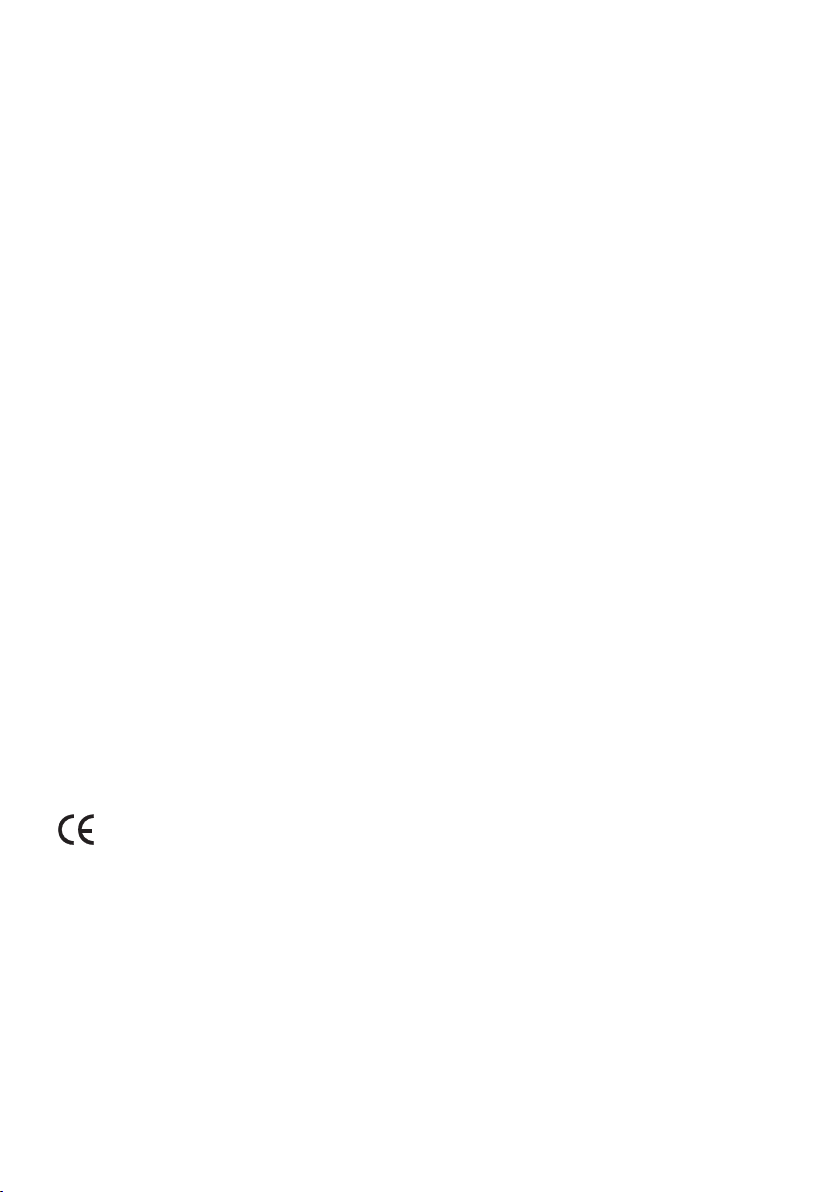
FCC Notice
This equipment has been tested and found to comply with the
limits for a Class B digital device, pursuant to Part 15 of FCC
Rules. These limits are designed to provide reasonable protection against harmful interference in a residential installation.
Trademarks
Trademarks are the rights of their respective owners.
Page 3
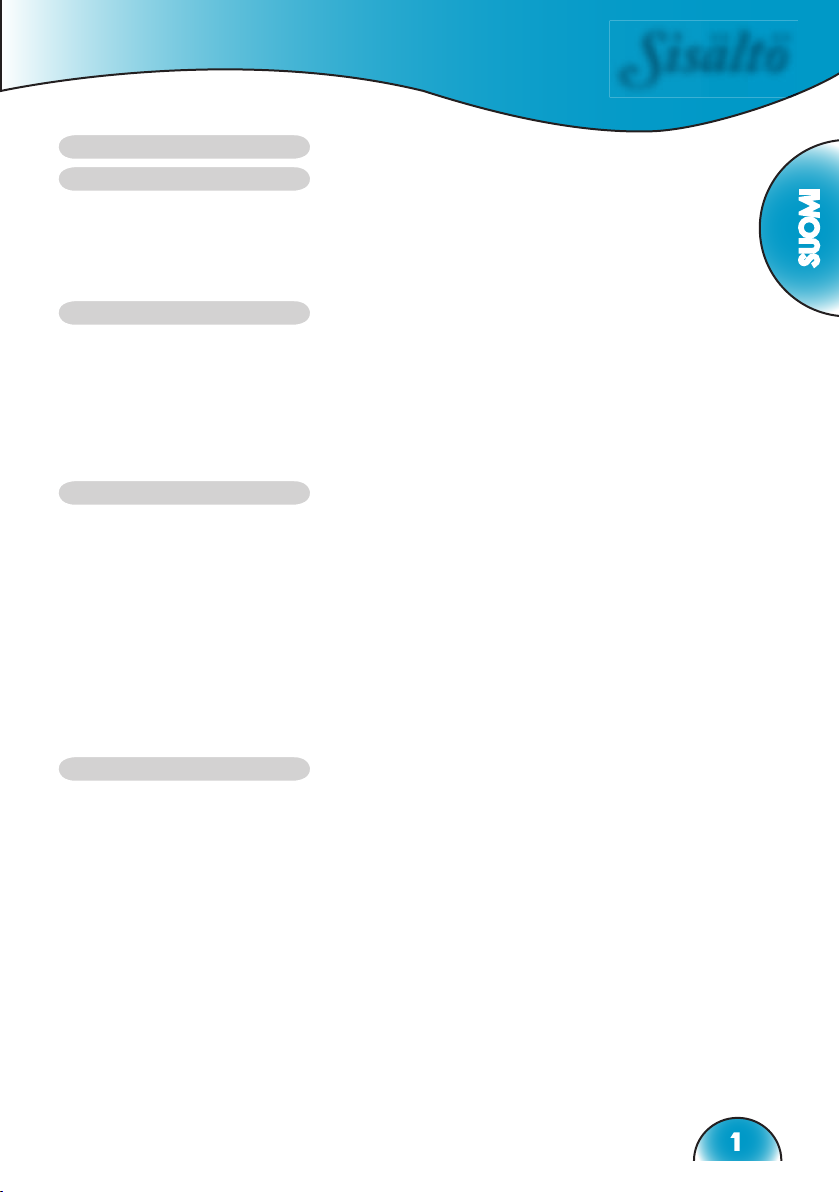
Sisältö
SUOMI
1
Sisältö ....................................................................................................1
Käyttöhuomautus ...................................................................................3
Turvallisuustietoja ..........................................................................................4
Varotoimet .....................................................................................................
5
Silmän turvallisuusvaroitukset ....................................................................... 7
Suositukset ....................................................................................................8
Esittely ....................................................................................................9
Toiminnot ..................................................................................................... 11
Pakkaus .......................................................................................................12
Tuotekuvaus ................................................................................................
12
Projektoriosa ........................................................................................................ 12
Videoyksikköosa ..................................................................................................
14
Kaukosäädin ........................................................................................................ 16
Asennus ...............................................................................................17
Projektorin liittäminen .................................................................................. 17
HD81:n liittäminen AV-vastaanottimeen ......................................................
18
Projektorin kytkeminen päälle/pois päältä ................................................... 21
Projektorin kytkeminen päälle .............................................................................. 21
Projektorin kytkeminen pois päältä ...................................................................... 22
Varoitusvalo .........................................................................................................
22
Heijastetun kuvan säätäminen ....................................................................23
Projektorin korkeuden säätäminen ...................................................................... 23
Projektorin zoomaus/tarkentaminen .................................................................... 24
Heijastetun kuvan koon säätäminen .................................................................... 24
Käyttäjän ohjaimet ................................................................................25
Ohjauspaneeli ja kaukosäädin ....................................................................25
Näyttövalikot ................................................................................................28
Käyttö .................................................................................................................. 28
Valikko .........................................................................................................29
Kuvan säädöt ....................................................................................................... 31
Näyttöasetukset .................................................................................................. 34
Lisäasetukset ....................................................................................................... 37
Järjestelmäsäädöt ................................................................................................ 43
Projektoriasetukset ..............................................................................................43
Asennusasetukset ................................................................................................46
Page 4
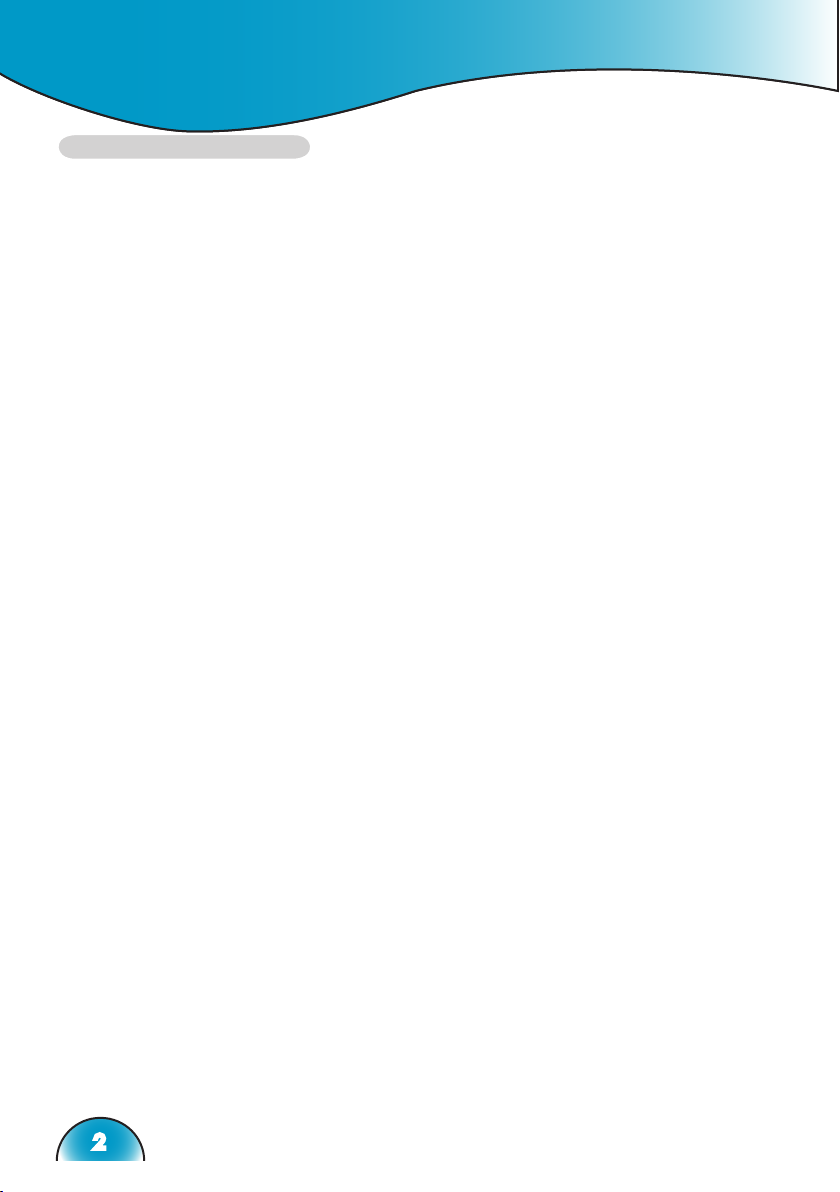
Sisältö
2
Sisältö
Sisältö
Liitteet ...................................................................................................52
Vianetsintä ...................................................................................................52
Kuvaongelmat ..................................................................................................... 52
Keskeytysongelmat ............................................................................................. 54
LED-valo-ongelmat ............................................................................................. 55
Kaukosäädinongelmat ........................................................................................57
Lampun vaihtaminen ................................................................................... 58
Yhteensopivuustilat analogisessa tulossa ...................................................59
Yhteensopivuustilat digitaalisessa tulossa ..................................................59
Kattoasennus ..............................................................................................60
Optoman maailmanlaajuiset toimistot .........................................................61
Page 5
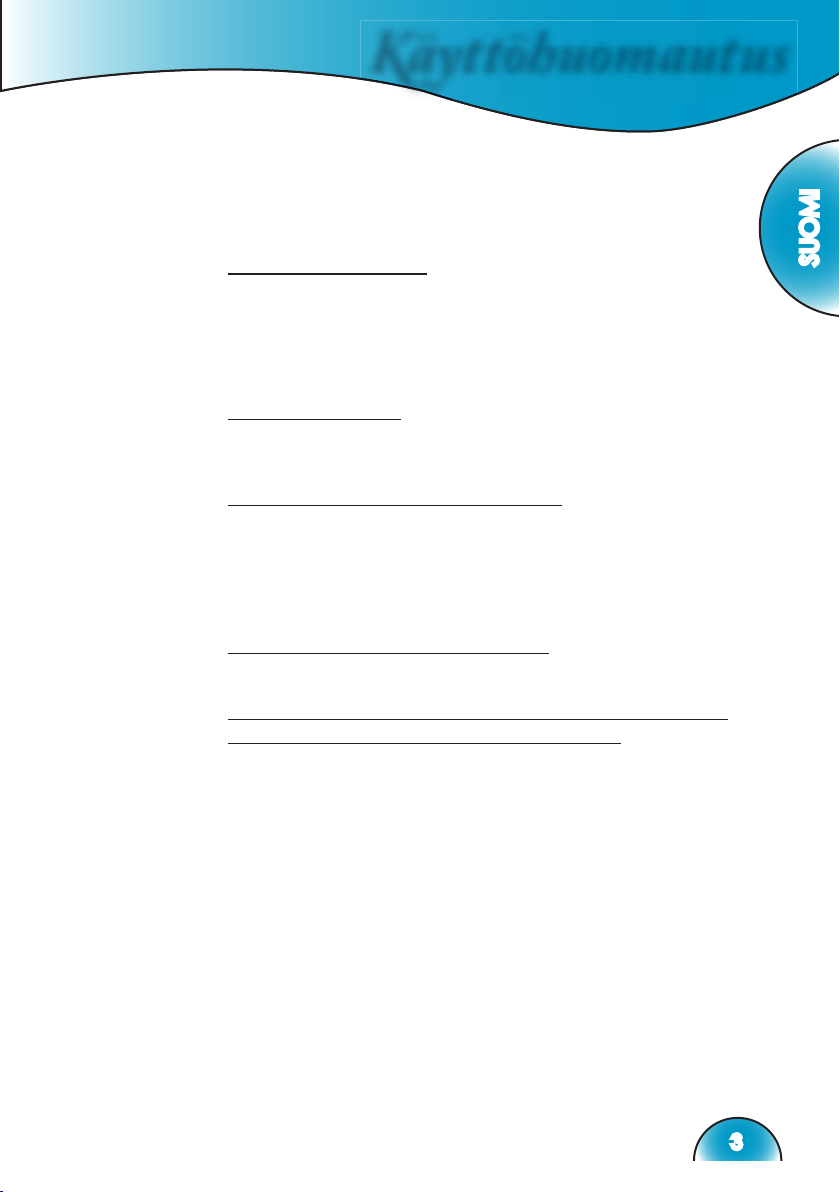
Käyttöhuomautus
SUOMI
3
TIETOJA TÄSTÄ KÄYTTÖOPPAASTA
Tämä käyttöopas on tarkoitettu käytettäväksi HD81:n kanssa. Tämän
asiakirjan tietojen virheettömyys on tarkistettu huolellisesti, mutta sisällön
oikeellisuudesta ei kuitenkaan anneta mitään takuita. Tämän asiakirjan
tietoja voidaan muuttaa ilmoittamatta.
TEKIJÄNOIKEUDET
© Tekijänoikeudet 2006
Tämä asiakirja sisältää tekijänoikeuksien suojaamia omistusoikeustietoja.
Kaikki oikeudet pidätetään. Tämän asiakirjan sisällön jäljentäminen mekaanisella, elektronisella tai millään muulla keinolla ja missään muodossa
on kielletty ilman valmistajan etukäteen myöntämää kirjallista lupaa.
TAVARAMERKIT
Kaikki tavaramerkit ja rekisteröidyt tavaramerkit ovat haltijoidensa
omaisuutta.
FCC-VAATIMUSTENMUKAISUUS
Tämä laite on FCC-sääntöjen osan 15 mukainen. Käyttö on kahden seuraavan ehdon alainen:
(1) Tämä laite ei aiheuta haitallista häiriötä ja
(2) Tämän laitteen on hyväksyttävä kaikki vastaanotettu häiriö, mukaanlu-
ettuna häiriö, joka saattaa aiheuttaa epätoivottavaa toimintaa.
CE-VAATIMUSTENMUKAISUUS
Tämä laite on CE-direktiivin mukainen.
FEDERAL COMMUNICATIONS COMISSION (FCC)
VAATIMUSTENMUKAISUUSILMOITUS
Tämä laite on testattu, ja sen on todettu Class B –luokan digitaalisia laitteita
koskevien rajoitusten FCC:n sääntökohdan 15 mukaiseksi. Näiden rajoitusten tarkoitus on varmistaa, että laite on kohtuullisesti häiriösuojattu asuinhuoneistoissa käyttämistä varten. Tämä laite tuottaa ja käyttää radioaaltoja
ja saattaa säteillä niitä ympäristöönsä. Jos laitetta ei asenneta tai käytetä
ohjeiden mukaan, se voi aiheuttaa häiriöitä radioliikenteelle.
Ei voida kuitenkaan täysin taata, ettei häiriöitä esiinny tietyssä asennuksessa. Jos tämä laite häiritsee radio- tai televisiovastaanottoa, minkä voi todeta
sulkemalla laitteen ja käynnistämällä sen uudelleen, tilannetta voi yrittää
korjata seuraavilla toimenpiteillä:
▀■ Suuntaa vastaanottoantenni uudelleen.
▀■ Siirrä laite kauemmas radio- tai TV-vastaanottimesta.
▀■ Kytke laite pistorasiaan, joka kuuluu eri jakopiiriin kuin pistorasia,
johon radio tai televisio on kytketty.
▀■ Kysy neuvoa laitteen myyjältä tai kokeneelta radio- tai TV-asentaja-
lta.
Page 6
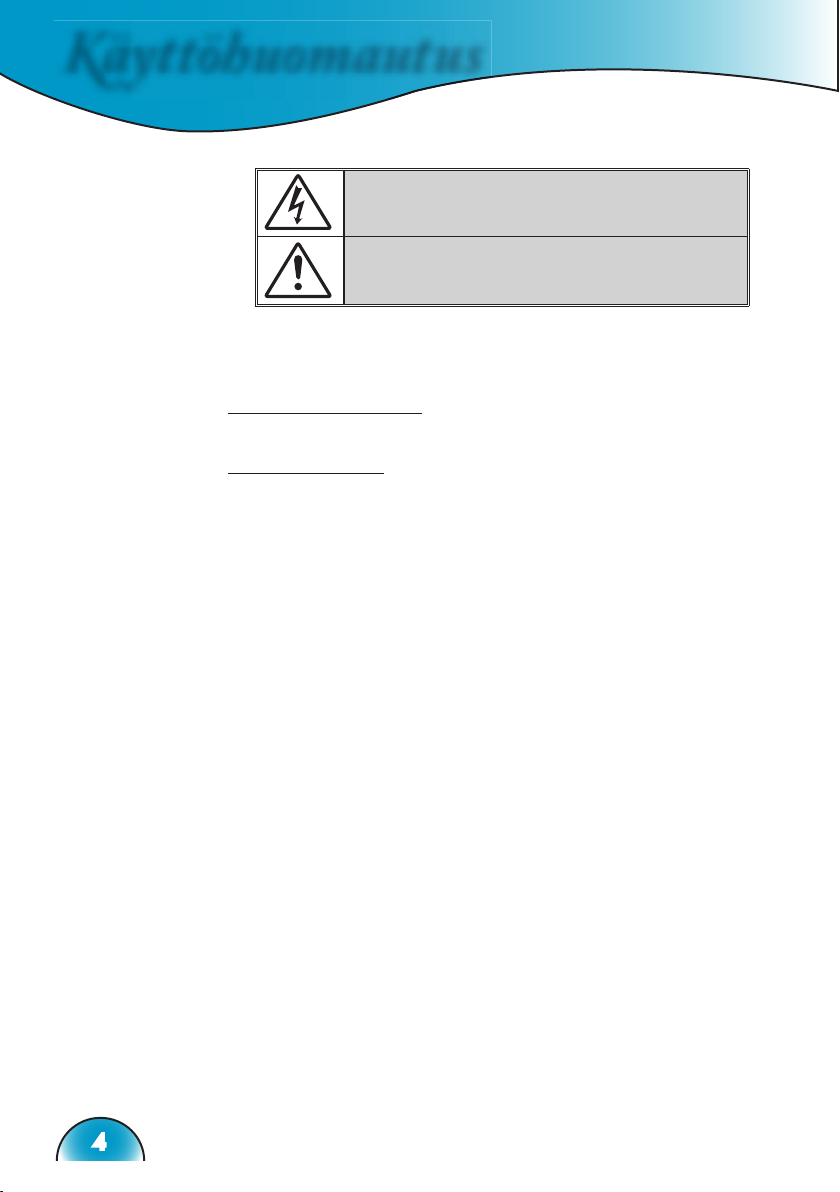
Käyttöhuomautus
4
Turvallisuustietoja
Tasasivuisessa kolmiossa olevan vilkkuvan, nuolipäisen salaman
tarkoitus on varoittaa käyttäjää eristämättömästä ”vaarallisesta jännitteestä” tuotteen kotelon sisässä, joka on riittävän suuri muodostamaan
sähköiskun vaaran.
Tasasivuisen kolmion sisällä olevan huutomerkin tarkoitus on ilmoittaa
käyttäjälle sovelluksen mukana tulevassa kirjallisessa materiaalissa
olevista tärkeistä käyttö- ja huolto-ohjeista.
VAROITUS: ÄLÄ ALTISTA TÄTÄ LAITETTA SATEELLE TAI KOSTEUDELLE
PIENENTÄÄKSESI SÄHKÖISKUN TAI TULIPALON VAARAA.
KOTELON SISÄLLÄ ON VAARALLISEN KORKEITA JÄNNITTEITÄ.
ÄLÄ AVAA KOTELOA. TURVAUDU HUOLLOSSA VAIN PÄTEVÄÄN
HUOLTOHENKILÖSTÖÖN.
Luokan B säteilyrajat
Tämä luokan B laite on kaikkein Kanadan häiriötä aiheuttavien laitteiden
säädösten mukainen.
Tärkeä turvaohje
1. Lue nämä ohjeet ennen tämän projektorin käyttöä.
2. Säilytä nämä ohjeet tulevaa käyttöä varten.
3. Noudata ohjeita.
4. Asenna laite valmistajan ohjeiden mukaisesti.
A. Älä tuki tuuletusaukkoja
Varmistaaksesi projektorin luotettavan toiminnan ja suojellaksesi sitä
ylikuumenemiselta, sijoita projektori sellaiseen asentoon ja paikkaan,
josta ei aiheudu häiriötä sen kunnolliselle tuuletukselle. Älä aseta
projektoria esim. vuoteelle, sohvalle, matolle tai vastaaville pinnoille,
jotka saattavat tukkia tuuletusaukot. Älä sijoita laitetta suljettuun
tilaan, kuten kirjahyllyyn tai kaappiin, jossa ilma ei mahdollisesti kierrä
laitteen tuuletusaukoissa.
B. Älä käytä projektoria lähellä vettä tai kosteissa paikoissa. Älä
altista projektoria sateelle tai kosteudelle pienentääksesi tulipalon tai
sähköiskun vaaraa.
C. Älä asenna laitetta lähelle lämmönlähteitä, kuten lämpöpattereita,
lämmittimiä, liesiä tai muita laitteita (mukaan lukien vahvistimet),
jotka tuottavat lämpöä.
5. Puhdista ainoastaan kuivalla liinalla.
6. Käytä vain valmistajan määrittämiä liitäntöjä/lisälaitteita.
7. Turvaudu kaikessa huollossa pätevään huoltohenkilöstöön. Huoltoa
tavitaan, jos projektori on millän lailla vahingoittunut:
▀■ Kuten jos virtajohto tai pistoke on vahingoittunut.
▀■ Jos laitteen sisään on vuotanut nestettä tai sinne on joutunut vieras
esine.
▀■ Projektori on altistunut sateelle tai kosteudelle, se ei toimi normaal-
isti tai se on pudonnut.
Älä yritä huoltaa projektoria itse. Kansien avaaminen saattaa altistaa
sinut vaarallisille jännitteille tai muille vaaroille. Ota yhteys Optomaan,
josta sinut ohjataan lähimpään valtuutettuun huoltokeskukseen.
8. Älä anna vieraiden esineiden tai nesteiden joutua projektorin sisään,
sillä ne voivat koskettaa kohtia, joissa on vaarallisen korkeita jännitteitä
tai osia, joihin voi syntyä oikosulkuja, jotka voivat aiheuttaa tulipalon
tai sähköiskun.
9. Katso projektorin kotelosta turvallisuuteen liittyvät merkinnät.
10. Ainoastaan ammattitaitoinen huoltohenkilökunta saa säätää tai korjata
projektoria.
Page 7
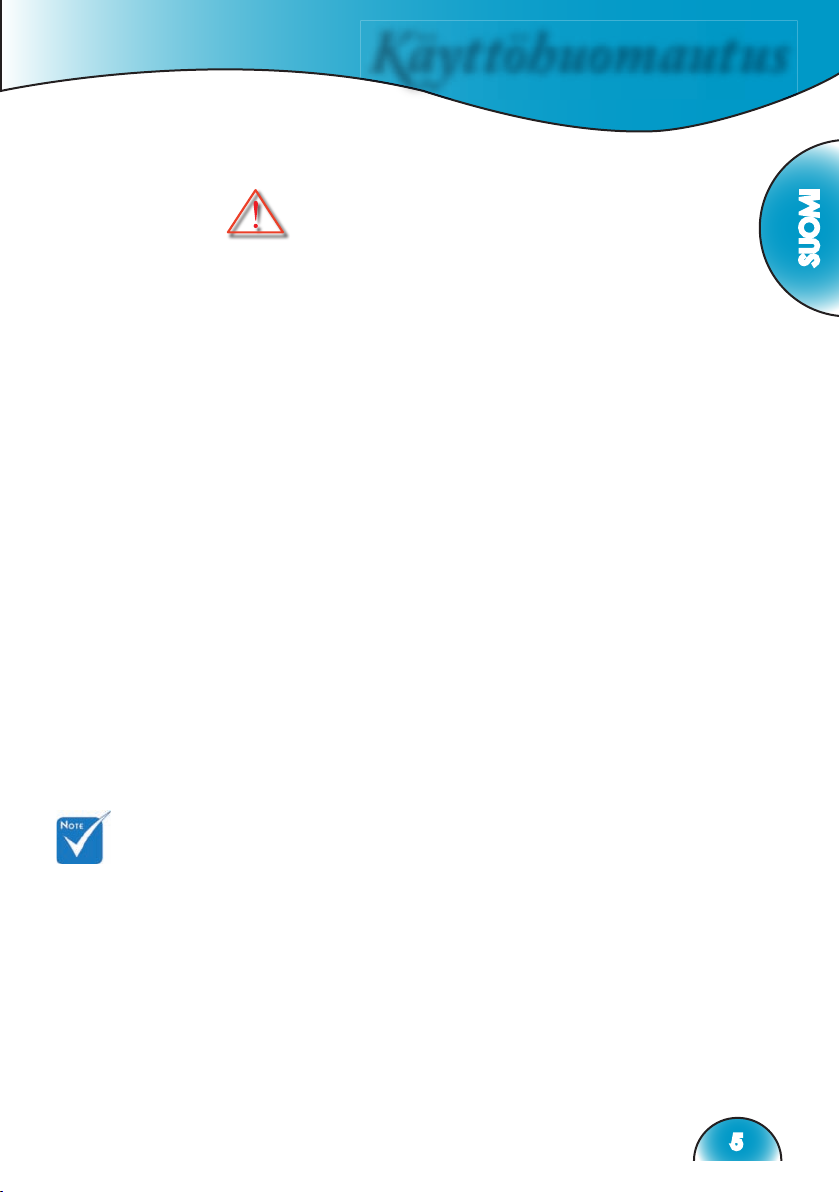
Käyttöhuomautus
SUOMI
5
Varotoimet
Noudata kaikkia tässä käyttöoppaassa suositeltuja
varoituksia, varotoimia ja huoltotoimenpiteitä.
▀■ Varoitus- Älä katso projektorin linssin läpi lampun ollessa
päällä. Kirkas valo saattaa vahingoittaa silmiäsi.
▀■ Varoitus- Älä altista projektoria vedelle tai kosteudelle
vähentääksesi tulipalon tai sähköiskun vaaraa.
▀■ Varoitus- Älä avaa tai pura projektoria ja videoyksikköä, sillä
se voi aiheuttaa sähköiskun.
▀■ Varoitus- Anna laitteen jäähtyä ennen lampun vaihtamista ja
noudata sitten lampunvaihto-ohjeita. Ks. sivu 58.
▀■ Varoitus- Projektori ilmoittaa, kun lamppu on syytä vaihtaa.
Vaihda lamppu, kun saat varoitusviestejä.
▀■ Varoitus- Vaihdettuasi lampun, palauta“Lampun nollaus”-toi-
minto näyttövalikon kohdassa “System-->
Projektori--> Lamppu”(Ks. sivu 45).
▀■ Varoitus- Kääntäessäsi projektorin pois päältä, varmista että
sen jäähdytyskierto on suoritettu ennen virran katkaisemista. Anna projektorin jäähtyä 90 sekuntia.
▀■ Varoitus- Linssin suojus ei saa olla päällä projektorin ollessa
toiminnassa.
▀■ Varoitus- Kun lamppu on lähestymässä käyttöikänsä
päätä, viesti “Vaihtoa suositellaan!” tulee näyttöön. Ota yhteys paikalliseen jälleenmyyjään tai
huoltokeskukseen lampun vaihtamiseksi niin pian
kuin mahdollista.
Kun lamppu
saavuttaa käyttöikänsä
pään, projektori ei toimi, ennen kuin lamppu
on vaihdettu. Vaihtaessasi lampun, seuraa
kohdassa ”Lampun
vaihtaminen” annettuja
ohjeita sivulla 58.
Page 8
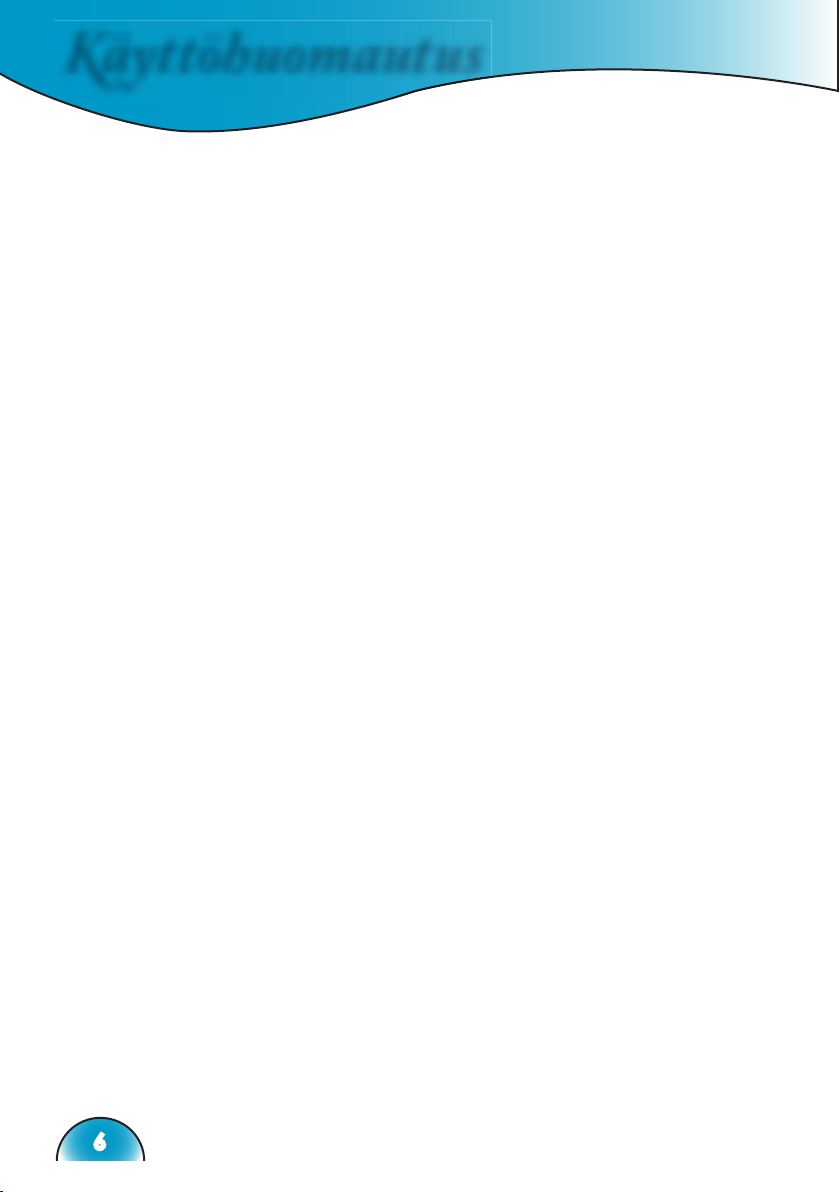
Käyttöhuomautus
6
Tee näin:
Käännä laite pois päältä ennen sen puhdistamista.
Puhdista laitteen ulkokuori miedolla puhdistusaineella kostu-
tetulla, pehmeällä liinalla.
Irrota virtajohto virtalähteestä, jos laitetta ei käytetä pitkään
aikaan.
Älä tee tätä:
Älä tuki laitteen ilmankiertoaukkoja.
Älä käytä laitteen puhdistamiseen hankaavia puhdistusaineita,
vahoja tai liuottimia.
Älä käytä seuraavanlaisissa olosuhteissa:
- äärimmäisen kuumassa, kylmässä tai kosteassa ympäristössä.
- pölyisessä tai likaisessa ympäristössä.
- voimakkaita magneettikenttiä muodostavien laitteiden lähei-
syydessä.
- suorassa auringonvalossa.
Page 9
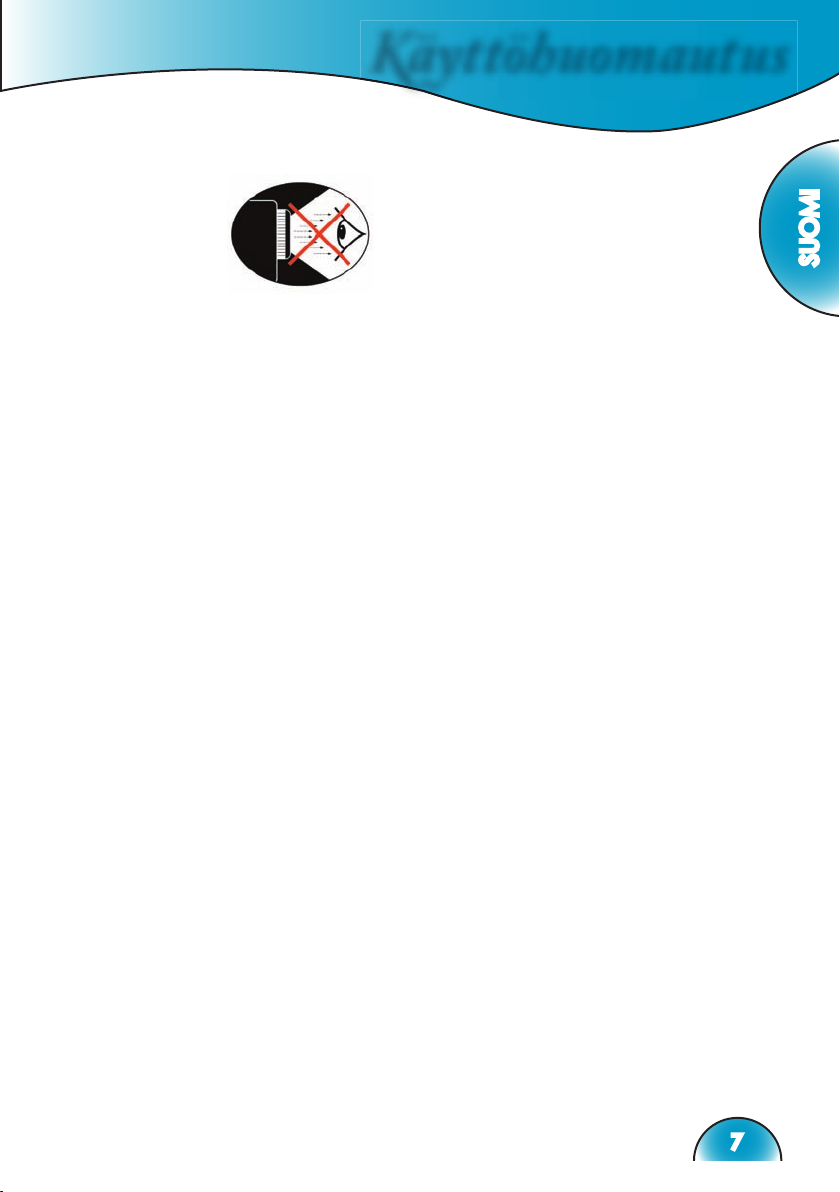
Käyttöhuomautus
SUOMI
7
Silmän turvallisuusvaroitukset
▀■ Vältä aina katsomasta suoraan projektorin sädettä.
▀■ Ole mahdollisimman vähän vasten projektorin sädettä. Ole
selin säteeseen niin paljon kuin mahdollista.
▀■ Karttakeppi tai laser-osoitin ovat suositeltavia, jotta vältetään
käyttäjän tarve tulla säteen alueelle.
▀■ Varmista, että projektori on pois yleisön ja näytön väliseltä
näkölinjalta; tällä varmistetaan, että esityksen pitäjän katsoessa yleisöä, hänen ei tarvitse katsoa lamppua. Paras tapa
tähän pääsemiseksi on projektorin kattokiinnitys lattia- tai
pöytäkiinnityksen sijasta.
▀■ Kun projektoria käytetään luokkahuoneessa, valvo oppilaita
asianmukaisesti, kun heitä pyydetään osoittamaan jotakin
näytöllä.
▀■ Vähennä ympäristön hajavaloa huoneen verhoilla lampun
tarvitseman virran minimoimiseksi.
Page 10
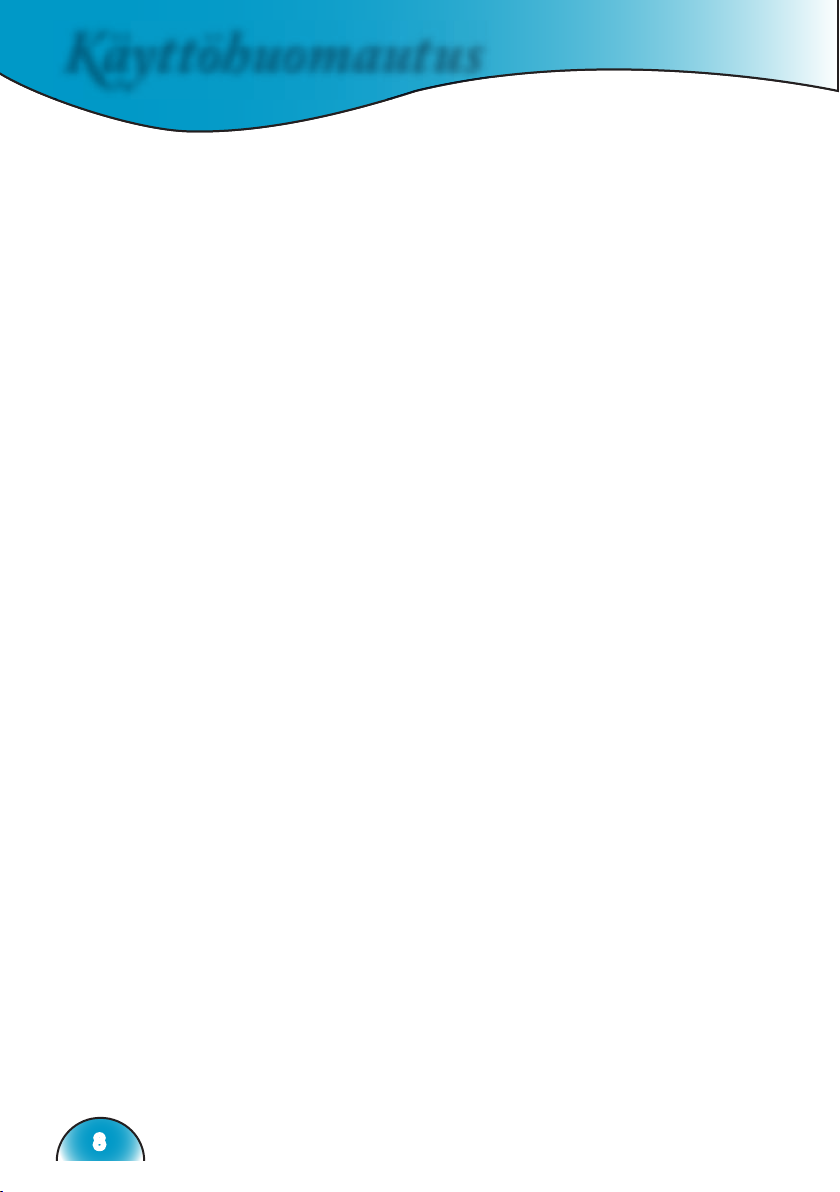
Käyttöhuomautus
8
Suositukset
Kun HD81:llä näytetään esitys, on paras syötää videosisältö alkuperäisessä, prosessoimattomassa muodossa. Näin voidaan käyttää hyväksi
HD81:n täydet limittämättömän näytön, skaalauksen ja kuvan parantamisen mahdollisuudet. Jos käyttäjällä on esimerkiksi HDMI DVD
-soitin, jossa on lähtömahdollisuus 480i/576i muotoiselle videosignaa-
lille, susittelemme suoraa syöttämistä HD81:een ilman DVD-soittimen
prosessointia. Tämä antaa HD81:lle alkuperäisen digitaalivideovirran
ja HD81:lle mahdollisuuden hyödyntää täysin sen studioluokan videoprosessointia.
Suosittelemme yleisesti seuraavaa:
Jos mahdollista, käytä digitaaliulostuloa (DVD, D-VHS, DTV setup
boxia, jne.). Jollei digitaaliulostuloa ole, käytä komponenttiliitäntöjä (C,
jossa lyhyet ja korkealaatuiset komponenttikaapelit.
Jollet ole varma videolähteesi sisäisen de-limityksen tai skaalaajan laadusta, anna HD81:n tehdä prosessointi yhdistämällä lähde limitettyyn
komponenttilähtöön.
Jos mahdollista, jätä pois kaikki ylimääräiset videoprosessoinnit videolähteessäsi (DVD, D-VHS, ja HDTV STB).
Joissakin HDTV STB -malleissa on skaalausmuuntamisominaisuus,
joka tuottaa 1080i:n 720p muodosta. Yritä tuoda ulos 1080i alkuperäisessä signaalimuodossaan ja anna HD81:n suorittaa de-limitys ja
skaalaus.
Kaikissa HDMI DVD -soittimissa ei ole digitaalista limitettyä ulostuloa
(480i/576i). Näillä tuotteilla on suositeltavaa, että käyttäjä yrittää ensin
asetusta 480p/576p, jonka jälkeen asetusta 720p ja 1080ifi . Kun kaikki
ulostuloresoluutiot on katsottu, käyttäjä voi arvioida, mikä tuottaa
parhaan kuvanlaadun, ja asettaa HD81:n kyseiselle resoluutiolle.
Monet high-end analog output DVD -soittimissa on myös high quality
DAC, jossa 12- tai 14-bittinen prosessointi.
Tässäkin tapauksessa käyttäjän pitää kokeilla ensin 480i/576i ulostuloa
HD81:lle.
HD81:ssä on BNC-liittimet komponenttivideotulolle. Jos käyttäjä
suunnitelee analogisen komponentin käyttämistä vidolähteeseen
liittämiseen, parasta kuvanlaatua varten on suositeltavaa käyttää BNCliittimiä.
Suosittelemme S-Video-lähdön käyttämistä Laser Disc -soittimen tai
S-VHS-dekin liittämiseen HD81:een.
Audio- ja videolaitteille on parempi olla erilliset virtalähteet.
Käyttöhuomautus
Page 11
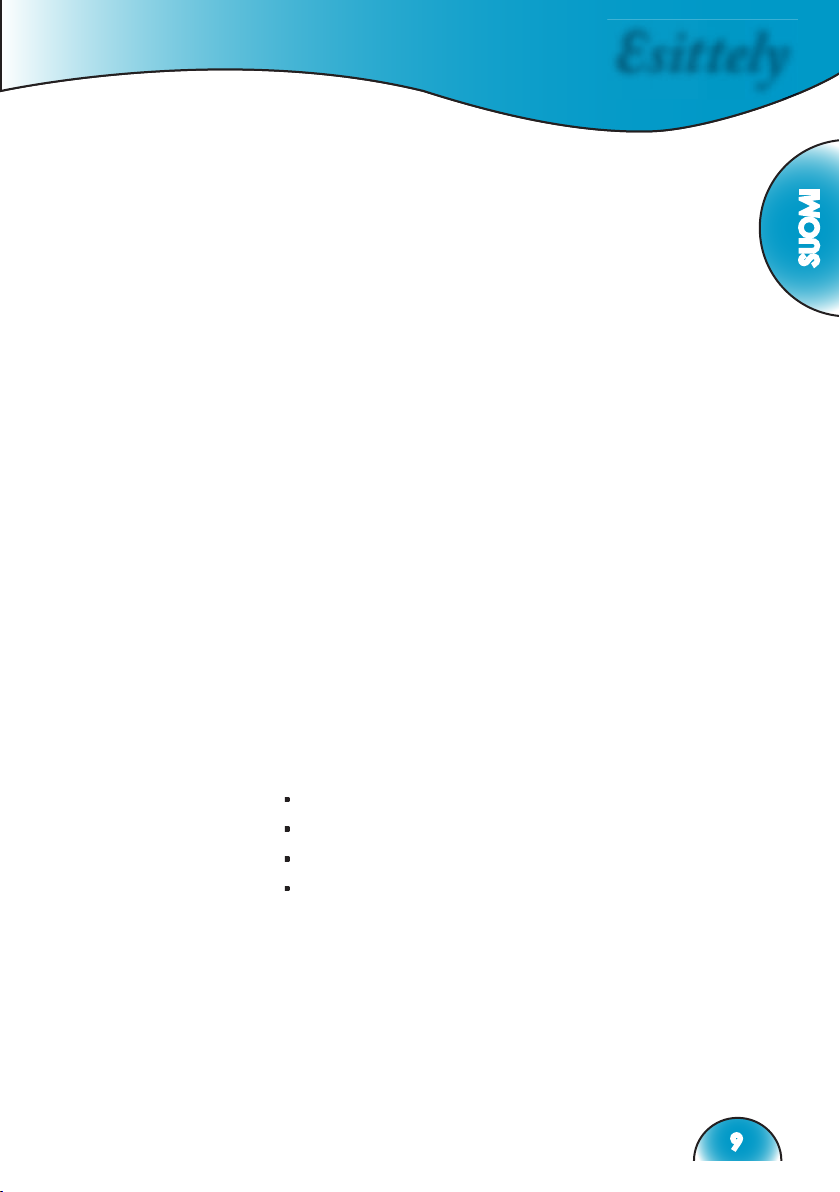
Esittely
SUOMI
9
Toiminnot
HD81 on aito 1080P single chips 0,95 tuuman DLPTM-projektori.
Sisäänrakennettu, täysin ominaisuuksin varustettu digitaalinen
videoprosessori, jossa on erityisskaalaustoimintoja, jotka on
suunniteltu parantamaan kaikkia videosignaaleja. HD81 tarjoaa
myös parhaan tulolähteen sisällön kytkennän, kuvan de-limityksen,
kuvan skaalauksen ja värienhallinnan - helppokäyttöinen HD81 voi
olla myös kotiteatterisi viihdekeskus. HD81 menee reippaasti ohi perinteisten videoprosessoreiden alan kattavilla HDMI-liitännöillä sekä
lukuisilla muilla teollisuusstandardi-tuloilla sekä kaikkien sisältölähteiden ainutlaatuisella skaalauksella ja kuvan de-limityksellä . Jokainen
videolähde voidaan hienosäätää tuottamaan paras yhdistelmä katsot-
tavaksesi.
Täydellinen 10-bittinen videoprosessointi (de-koodaus,
de-limitys, skaalaus, kuvanparannus ja väri
Single 16:9 1920 x 1080 Dark Chip3TMDLPTM -tekniikka
Käyttää 7 lohkon väripyörän R/B/GND/G//R/B/G
kiertoa
Gennum VXP -videoprosessorisiru
Studioluokan 480i/576i Standard Defi nition de-limitys ja
1080i High Defi nition de-limitys
Optimoitu skaalaus kaikille tuloresoluutioille
Videoyhteensopivuus:
▪ 480i-NTSC, NTSC4.43
▪ 586i-PAL/PAL-M/PAL-N/SECAM
▪ HDTV-yhteensopiva (480p,576p,720p,1080i)
▪ RGB-signaali: SXGA+,SXGA, HD,XGA,SVGA,VGA-
koon muutos
Infrapunakaukosäädin taustavalolla
Macintosh-yhteensopiva
Optoman patentoitavana oleva O2AirTM Photo Catalyst
-ilmanpuhdistustekniikka
Erillinen värienhallintapiirilevy
Page 12
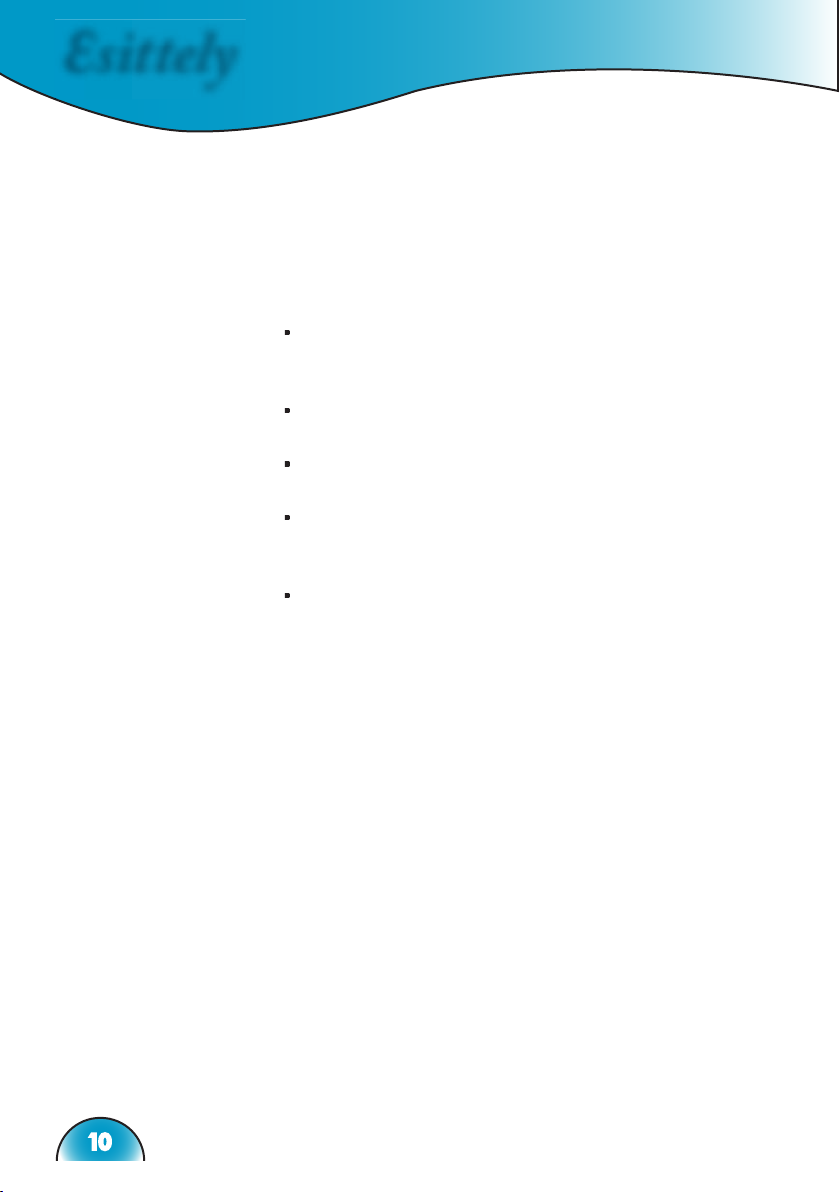
Esittely
10
3 x HDMI-tulo, 4 x komponenttitulo (2 x RCA ja 2 x
BNC), 3 x S-Video- ja 3 x komposiittitulot
Ainutlaatuinen HDMI-kytkentä, joka tuottaa HDMI-au-
dion HDMI-A/V-vastaanottimeen
Etupaneelitulot videokameralle, kannettavalle tietoko-
neelle ja muille videolähteille
Kehittyneet videonparannuskoneet, joihin kuuluu:
▪ Vivid Color Engine – Tuottaa RGBCYM-värikylläi-
syyden/sävyjen parantamisen itsenäisesti yhdeksällä
alueella kullekin värille
▪ Edge Sharpening Engine – Kehittynyt, käyttäjän määrit-
tämä rajaustoiminto maksimissaan
▪ Auto Contrast Engine – Näkymäsidonnainen mustan ja
valkoisen korostus parempien kuvien aikaansaamiseksi
▪ Adaptive Noise Reduction Engine – Näkymäsidon-
nainen kohinan vähentäjä poistaa kuvan ylimääräisen
kohinan vaikuttamatta yksityiskohtiin tai terävyyteen
▪ Image Gamma Engine – Käyttäjä voi määrittää omat
gammakäyrät yhdeksällä alueella
Page 13
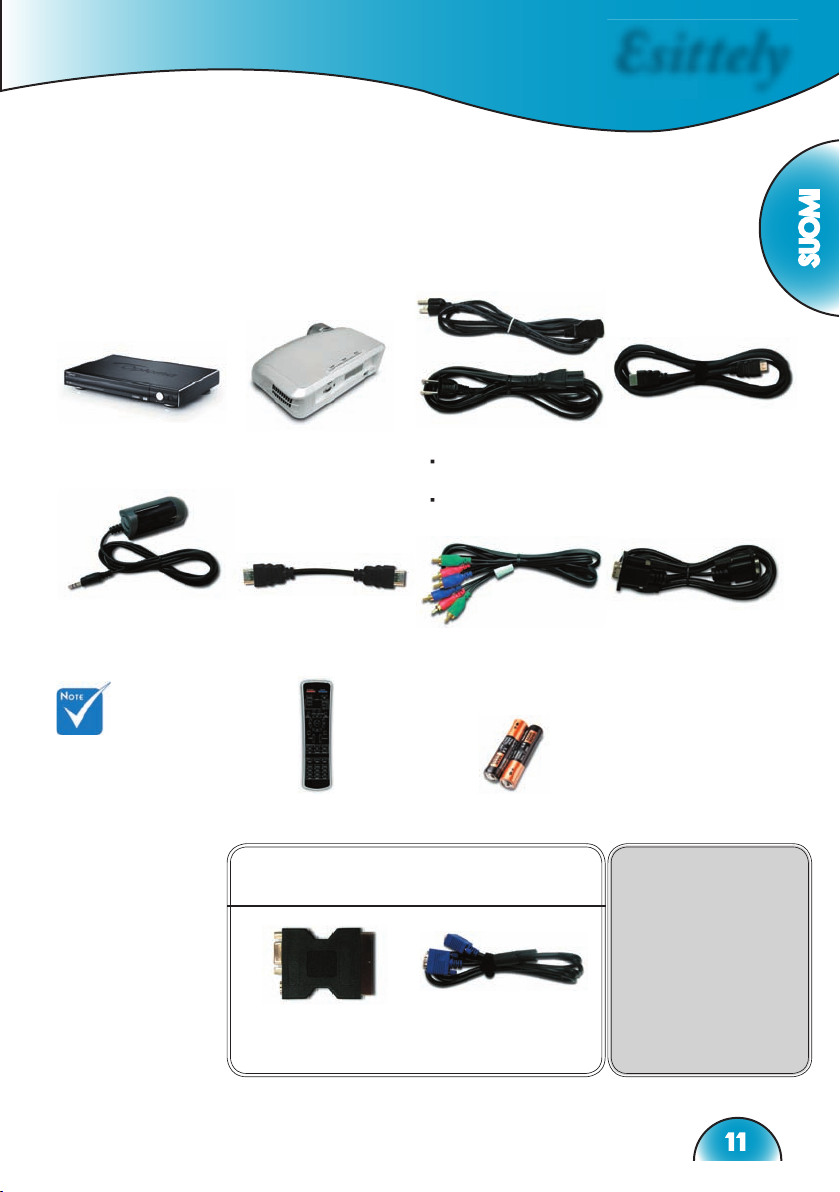
Esittely
SUOMI
11
Virtajohto (1,8 m) x 2
▪ 3-nastainen projek-
torille
▪ 2-nastainen videolait-
teelle
Infrapunakaukosäädin x 1
HDMI:stä HDMI:hin
-kaapeli (15 cm) x 1
Pakkaus
Sseuraavassa esitetään tuotteen standarditoimitus lisälaitteineen ja osineen. Jos jotakin puuttuu tai on vahingoittunut, ota välittömästi yhteys jälleenmyyjään.
Kirjalliset dokumentit:
Käyttöopas
Takuukortti
Pika-aloituskortti
Maakohtaisten
sovellusten vuoksi
pakkauksissa saattaa olla eri lisälaitteita.
AAA-paristo x 2
Projektori linssinsuojuk-
sella
RCA-komponenttikaapeli
YpbPr:ää varten (2 m) x 1
RS232-kaapeli (2 m) x 2
HDMI:stä HDMI :hin
kaapeli projektoriin
(2 m) x 1
Saatavana vain eurooppalaisessa
mallissa
SCART RGB/S-videoso-
vitin
VGA-kaapeli 1,8 m
HD81:n videoyksikkö
x 1
Infrapunamoduuli x 1
Page 14

Esittely
12
1. Ohjauspaneeli
2. Zoomin vipu
3. Tarkennusrengas
4. Nostopainike (yksi kummallakin puolella)
5. Nostojalka
6. Zoomin linssi
7. Infrapunavastaanottimet
8. Liitäntäportit
9. Pistoke ja päävirtakytkin
10. Kallistuman säätöjalka
Projektoriosa
Tuotekuvaus
1
2
5
4
6
3
7
9
1
8
Page 15
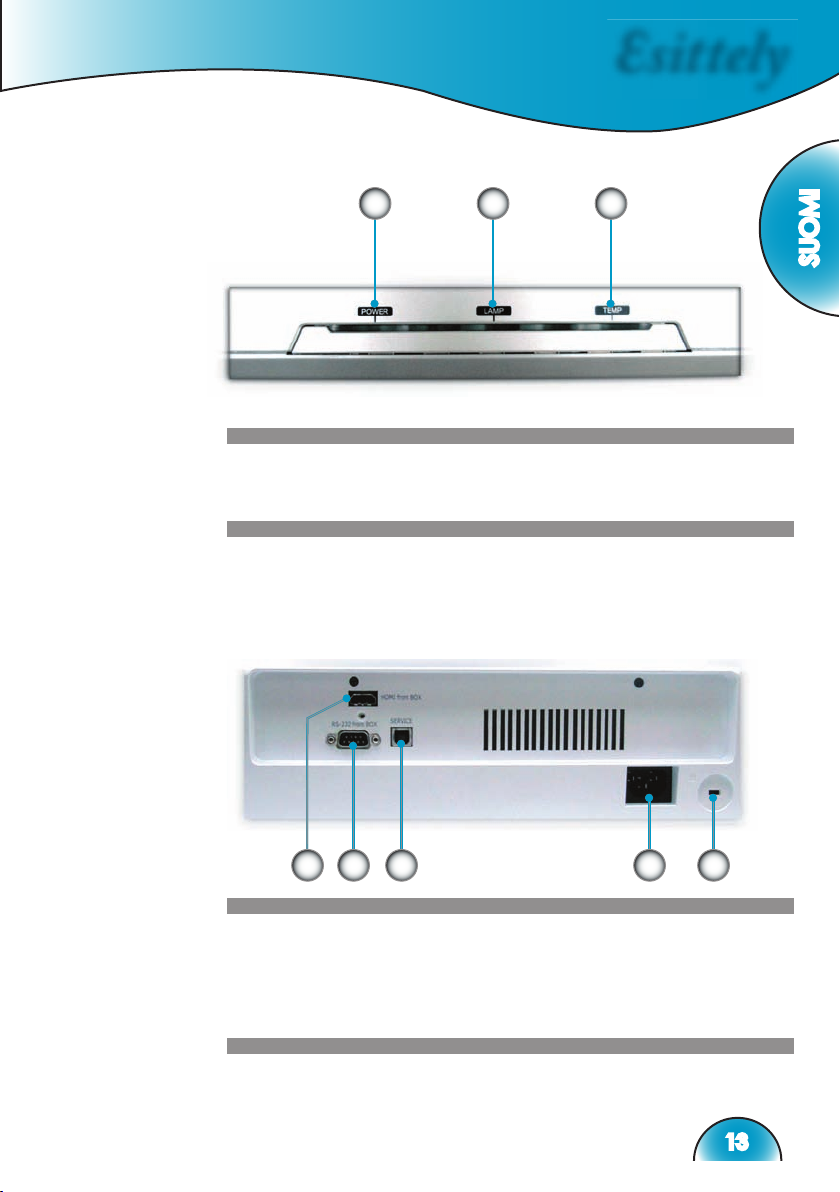
Esittely
SUOMI
13
Liitäntäportit
1. HDMI-liitin
2. RS232 -tuloliitin
3. USB-tuloliitin
4. Pistoke ja päävirtakytkin
5. KensingtonTM Lock Port
Ohjauspaneeli
1. Virran LED-valo
2. Lampun LED-valo
3. Lämpötilan LED-valo
1 2 3
2 31 4 5
Page 16
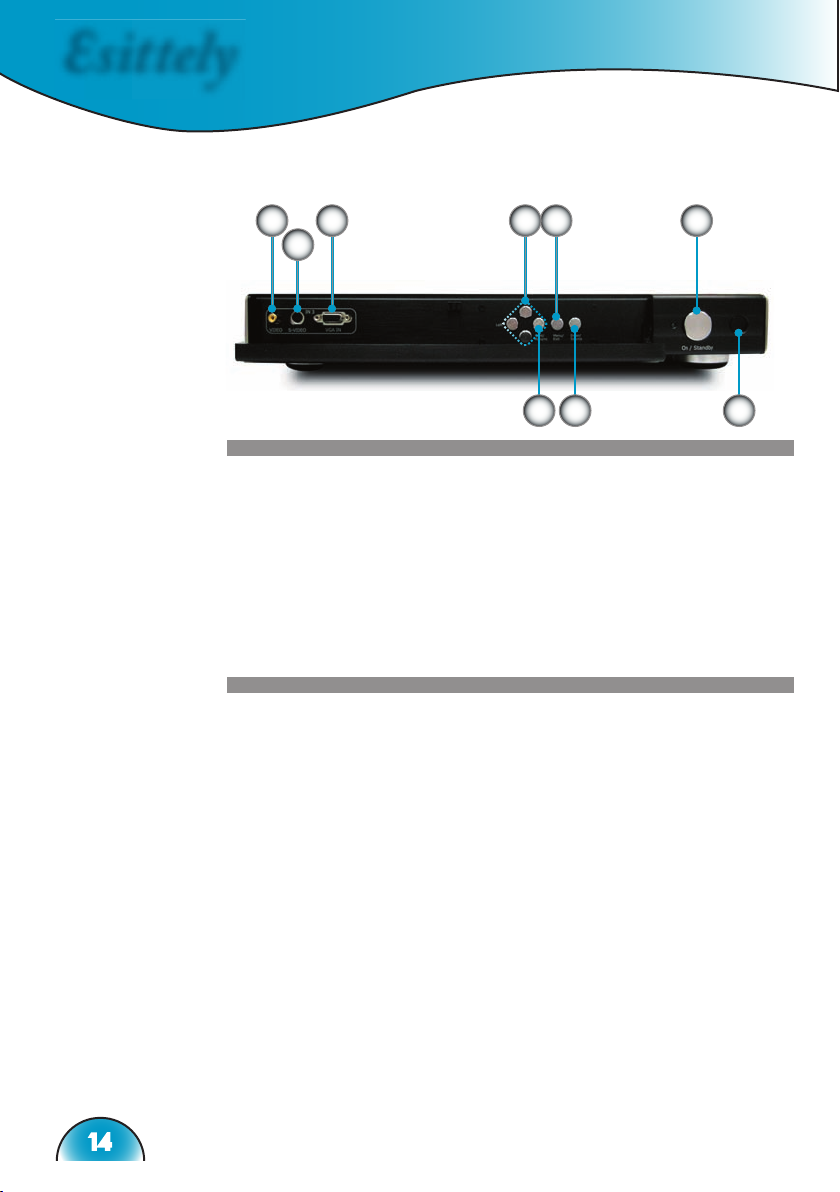
Esittely
14
Etupaneeli
1. VGA
2. S-Video 3 (NTSC, PAL ja SECAM)
3. Komposiitti 3/CVBS 3 (NTSC, PAL ja SECAM)
4. Nelisuuntaiset valintanäppäimet
5. Valikko (Päälle/Pois)
6. Päällä/Valmiustila
7. Re-Sync
8. Enter/Lähteen valinta
9. Infrapunavastaanotin
Videoyksikköosa
1
2
3
5
4
7
9
6
8
Page 17
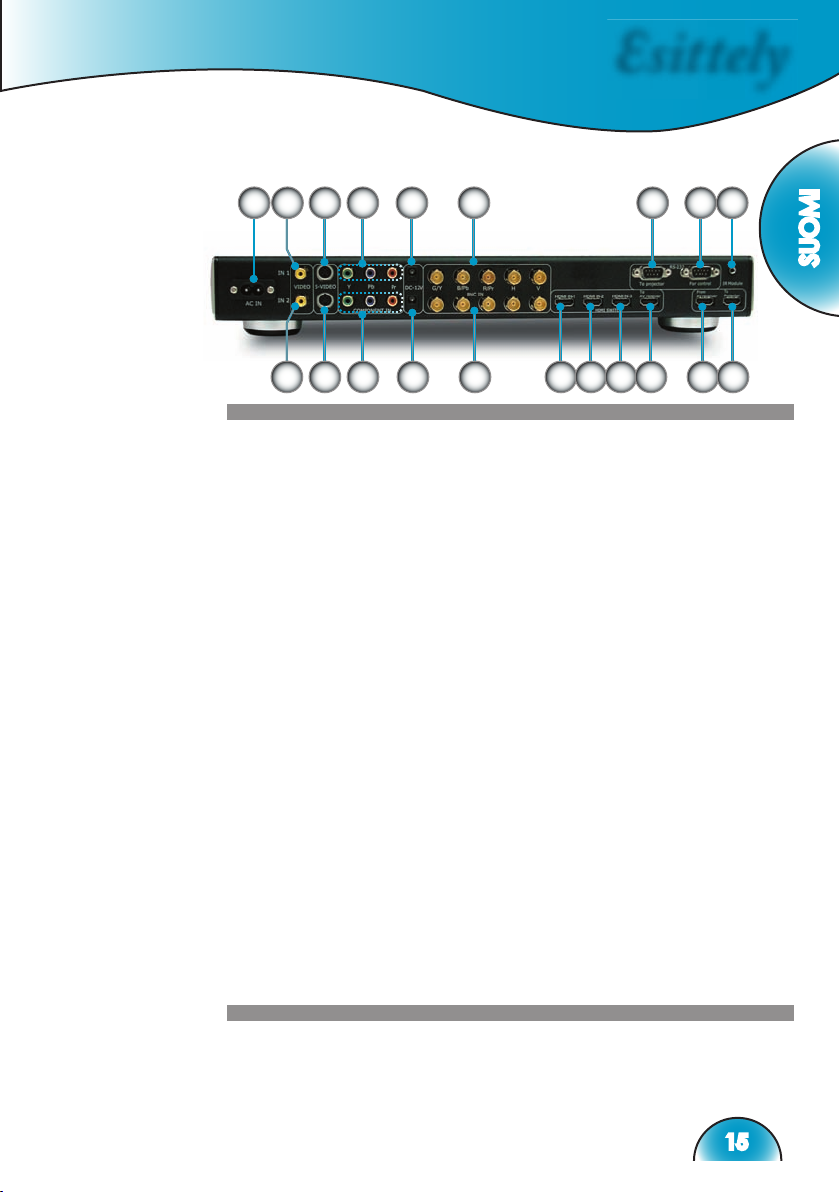
Esittely
SUOMI
15
Takapaneeli
1. Virran tulo
2. Komposiitti 1/CVBS 1 (NTSC, PAL ja SECAM)
3. Komposiitti 2/CVBS 2 (NTSC, PAL ja SECAM)
4. S-video 1 (NTSC, PAL ja SECAM)
5. S-video 2 (NTSC, PAL ja SECAM)
6. Komponentti YPbPr/BNC 1 (NTSC, PAL and SECAM,
480i/p, 576p, 720p ja 1080i)
7. Komponentti YPbPr/BNC 2 (NTSC, PAL and SECAM,
480i/p, 576p, 720p ja 1080i)
8. DC 12V Lähtö
9. DC 12V Lähtö (Ohjelmoitavissa)
10. YPbPr/RGBHV 1 (RGBHV,NTSC, PAL ja SECAM, 480i/p,
576i/p, 720p ja 1080i)
11. YPbPr/RGBHV 2 (RGBHV,NTSC, PAL ja SECAM, 480i/p,
576i/p, 720p ja 1080i)
12. HDMI 1 (480i/p, 576i/p, 720p ja 1080i)
13. HDMI 2 (480i/p, 576i/p, 720p ja 1080i)
14. HDMI 3 (480i/p, 576i/p, 720p ja 1080i)
15. HDMI:stä AV-vastaanottimeen
16. HDMI:hin AV-vastaanottimesta
17. Projektoriin
18. RS232 ohjaimeen
19. RS232 projektoriin
20. Infrapunamoduuli
5 7 9
11 12 13 14 15 16 17
18
19
1
2 4 6
8
10
3
20
Page 18
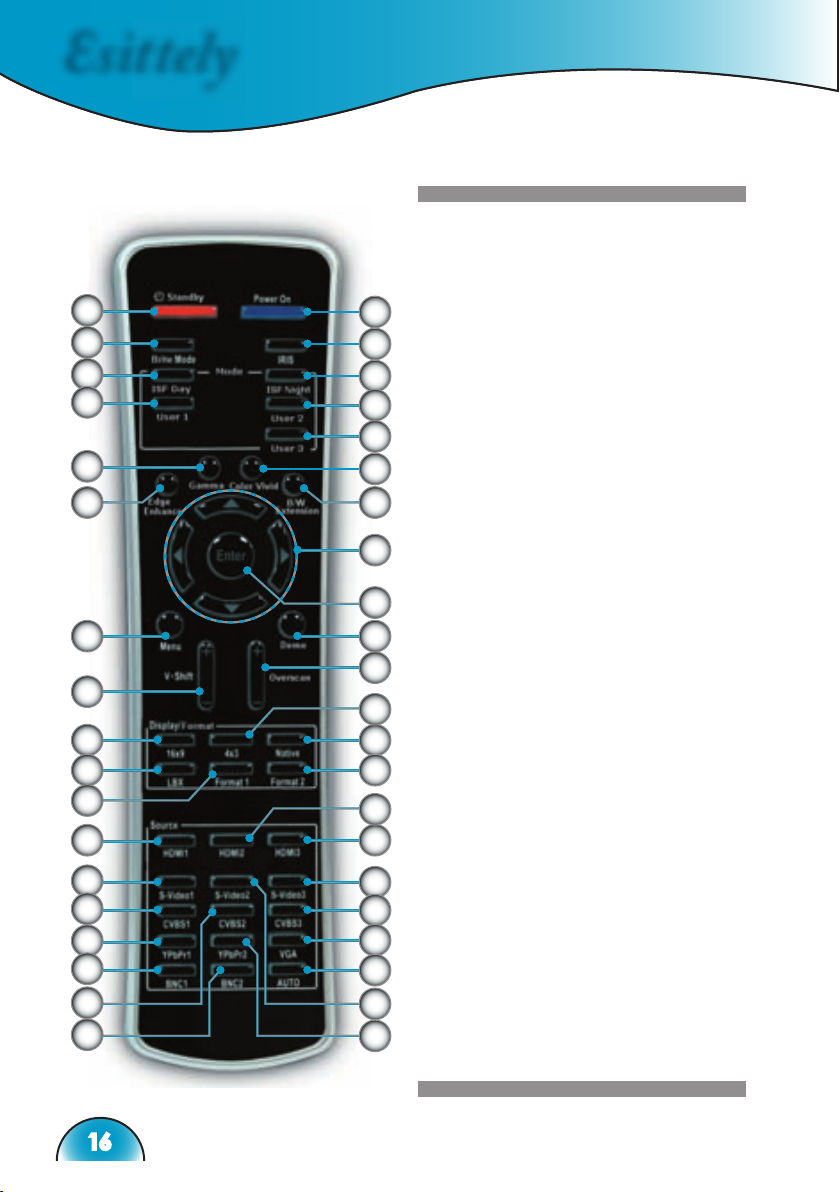
Esittely
16
Kaukosäädin
1. Valmiustila
2. Virta päällä
3. Täysi valoteho
4. IRIS
5. ISF Day
6. Käyttäjä 1
7. ISF Night
8. Käyttäjä 2
9. Käyttäjä 3
10. Gamma
11. Reunan parannus
12. Värien kirkkaus
13. Musta/valko-lisäys
14. Nelisuuntaiset valintanäppäimet
15. Enter
16. Valikko
17. P.siirto +/-
18. Demo
19. Yliskannaus
20. 16x9
muoto
21. Letter-Box-muoto
22. Muoto 1
23. 4x3 muoto
24. Natiivi-muoto
25. Muoto 2
26. HDMI 1
27. S-Video 1
28. CVBS 1
29. YPbPr 1
30. BNC 1
31. CVBS 2
32. BNC 2
33. HDMI 2
34. HDMI 3
35. S-Video 3
36. CVBS 3
37. VGA
38. Automaattinen
39. S-Video 2
40. YPbPr 2
1
2
4
7
8
9
18
15
16
17
20
21
27
26
39
19
24
25
34
12
13
3
5
6
10
11
14
23
22
35
36
37
38
28
29
30
33
31
40
32
Esittely
Page 19
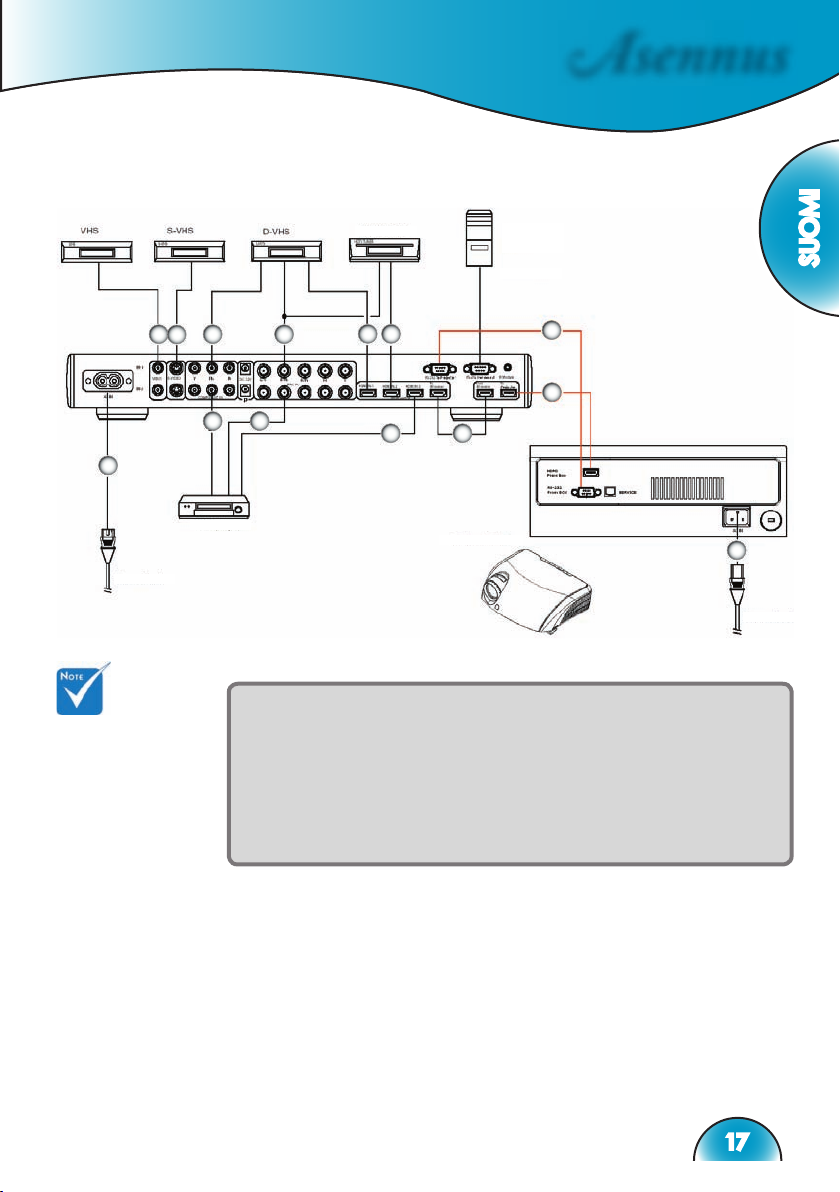
Asennus
SUOMI
17
Projektorin liittäminen
Maakohtaisten
sovellusten vuoksi
pakkauksissa saattaa olla eri lisälaitteita.
1. ................................................................................................................ Virtajohto
2. ....................................................................HDMI:stä HDMI :hin (Projektoriin)
3. .................................................................................RS232-kaapeli (projektoriin)
4. ....................................................HDMI:stä HDMI :hin (Jumpperi) Ks. sivu 11
5. ............................................................................................ HDMI:stä HDMI :hin
6. ..........................................................................................YPbPr/RGBHV (BNC)
7. .......................... SCART RGB/S-Videosovitin (Vain eurooppalainen versio)
8. ....................................................................................................... S-Videokaapeli
9. ...................................................................................... Komposiittivideokaapeli
9
8
7
7
1
6
6
5 5
5 4
3
2
1
HDTV-viritin
Notebook
Tietokone
Ohjaukseen
Projektorin sivussa
DVD-soitin
Virtajohto
Virtajohto
Page 20
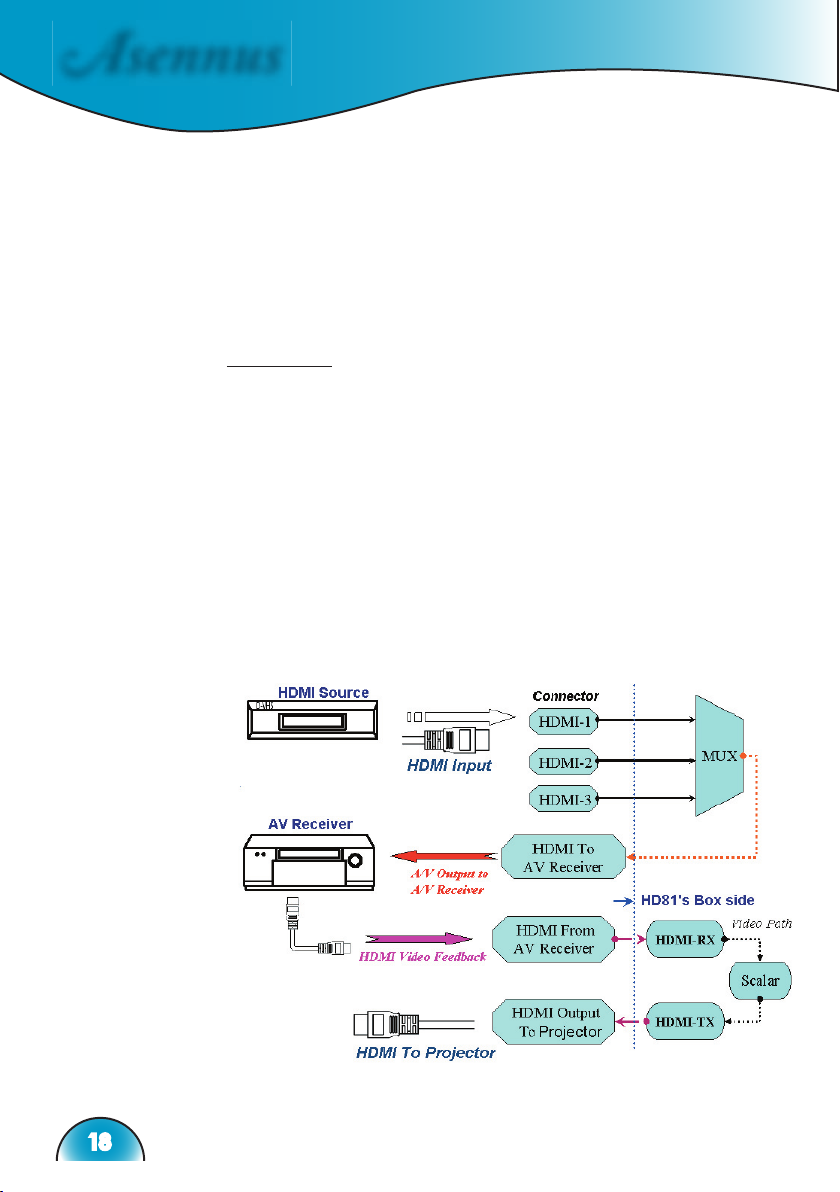
Asennus
18
HD81:n liittäminen AV-vastaanottimeen
Suurinta mahdollista joustavuutta varten yhdistettäessä
olemassaoleviin viihdejärjestelmiin HD81-videolaite on
varustettu kahdella HDMI-lähdöllä. Ensimmäinen lähtö
lähettää signaalin suoraan näyttöön ja toinen lähtö lähettää
signaalin HDMI-varustettuun AV-vastaanottimeen. On kolme
tapaa yhdistää HDMI-lähtö HD81:n videoyksiköstä.
Vaihtoehto 1
Käyttämällä HD81:n videolaitetta videolähdevalitsimena ja HDMIvarustettua AV-vastaanotinta audiota varten:
Jos sinulla on HDMI-varustettu AV-vastaanotin ja haluaisit lähettää
audiosignaalin vastaanottimeen, mutta käytät HD81:n videolaitetta
videolähteen valitsimena:
1) Liitä videolähteet HD81:n videolaitteeseen.
2) Kiinnitä HDMI-kaapeli“AV-vastaanottimeen”-porttiin HD81:n videoyksikön
takana. Liitä toinen pää AV-vastaanottimeesi. Tämä mahdollistaa AVvastaanottimelle audiosignaalin ohjaamisen.
3) Kiinnitä toinen HDMI-kaapeli AV-lähtö-porttiin AV-vastaanottimen takana.
Liitä toinen pää“AV-vastaanottimesta”-porttiin HD81:n videoyksikön
takana. Tämä palauttaa videosignaalin “läpikäynti”-tilassa.
4) Kiinnitä HDMI-kaapeli“Projektoriin”-porttiin HD81:n videoyksikön
takaosassa. Liitä toinen pää HD81 projektoriin.
Page 21

Asennus
SUOMI
19
Vaihtoehto 2
HD81:n käyttäminen videolähdevalitsimena ja videolähteen
yhdistäminen suoraan AV-vastaanottimeen:
Jos sinulla ei ole HDMI-varustettua AV-vastaanotinta, sinun on liitettävä
audiolähtö suoraan videolähteestä vastaanottimeen varmistaaksesi
kunnolliset audioliitännät. HD81:tä käytään vain videosignaalien
prosessointiin.
1) Liitä videolähteet HD81:n videoyksikköön.
2) Liitä videolähteen Audio ulos -portti suoraan vastaanottimeesi.
3) Kiinnitä laitteen vakiona mukana tuleva lyhyt HDMI-kaapeli“AV-
vastaanottimeen”-porttiin HD81:n videoyksikön takana. Liitä toinen
pää“AV-vastaanottimesta”-porttiin HD81:n videoyksikön takana. Tämä
mahdollistaa videosignaalin kunnollisen käsittelyn.
4) Kiinnitä HDMI-kaapeli“Projektoriin”-porttiin HD81:n videoyksikön
takaosassa. Liitä toinen pää HD81 projektoriin.
Vaihtoehto 3
Jos sinulla on yksittäinen HDMI-lähde, voit liittää videolähteen
suoraan ”AV-vastaanottimesta”-porttiin HD81-videoyksikön
takana. Liitä toinen HDMI-kaapeli ”Projektoriin”-porttiin HD81:n
videoyksikön takana ja kiinnitä toinen pää HD81-projektorin sivulle.
Tämä liitäntä prosessoi vain korkean resoluution videota HD81-projektorissa.
Page 22

Asennus
20
Page 23

Asennus
SUOMI
21
Projektorin kytkeminen päälle
1. Poista linssin suojus.
2. Varmista, että (1) projektorin ja videolaitteen virtajohto ja
(2) HDMI:stä HDMI:hin ja RS-232-kaapeli, jotka ovat videoyksiköstä projektoriin -signaalikaapeleita sekä (3) signaalikaapeli videoyksikköön on tukevasti kiinnitetty ja käännä
videoyksikön päävirtakytkintä. Virran LED-valo muuttuu
punaiseksi projektorissa ja videoyksikössä.
3. Käännä lamppu päälle painamalla“Päällä/Valmiustila”painiketta joko videoyksikössä tai kaukosäätimellä. Virran
LED-valo muuttuu vihreäksi videoyksikössä ja vilkkuu
vihreänä projektorissa.
Aloitusnäyttö näkyy noin 30 sekuntia ja virran LED-valo
projektorissa näkyy vihreänä. Kun käytät projektoria ensimmäistä kertaa, voit valita haluamasi kielen pikavalikosta,
kun aloitusnäyttö tulee näkyviin.
4. Käynnistä lähde (tietokone, kannettava tietokone, videolaite,
jne.). Valitse sitten lähde, jonka syötät HD81:een.
Jos liitit samanaikaisesti useita lähteitä, paina ohjauspaneelin
”Lähde”-painiketta tai kaukosäätimen suoraa lähdepainiketta vaihtaaksesi tuloja.
Projektorin kytkeminen päälle/pois päältä
Käynnistä ensin pro-
jektori ja valitse sitten
signaalilähteet.
Linssin suoja
21
Päävirtakytkin
Page 24

Asennus
22
Varoitusvalo
Kun “LAMP (LAMPPU)”-merkkivalo vilkkuu oranssina,
projektori kytkeytyy automaattisesti pois päältä. Ota yhteyttä paikalliseen jälleenmyyjään tai huoltokeskukseen. Ks.
sivu 61.
Kun “TEMP”-merkkivalo muuttuu punaiseksi, projektori on
ylikuumentunut. Projektori kytkeytyy automaattisesti pois
päältä.
Normaaleissa olosuhteissa projektori voidaan kytkeä uudel-
leen päälle, kun se on jäähtynyt. Jos ongelma ei poistu,
ota yhteyttä paikalliseen jälleenmyyjään tai huoltokeskukseemme. Ks. sivu 61.
Kun “TEMP”-merkkivalo vilkkuu punaisena, tuulettimessa
on vikaa. Ota yhteyttä paikalliseen jälleenmyyjään tai
huoltokeskukseemme. Ks. sivu 61.
Projektorin kytkeminen pois päältä
1. Sammuta lamppu painamalla videolaitteen tai kaukosäätimen “Päällä/Valmiustila”-painiketta, jolloin näytölle tulee
viesti.
Paina ”Päällä/Valmiustila”-painiketta uudelleen, muutoin
viesti poistuu 5 sekunnin kuluessa.
2. Tällöin videoyksikön Virta-LED loistaa punaisena. Jäähdytystuulettimien toiminta jatkuu noin 30 sekunnin ajan ja
projektorin Virta-LED vilkkuu vihreänä. Kun projektorin
Virta-LED ei enää vilku punaisena, projektori on siirtynyt
valmiustilaan.
Jos haluat kytkeä projektorin takaisin päälle, sinun on odo-
tettava, kunnes jäähdytyskierto on suoritettu ja laite mennyt
valmiustilaan. Käynnistä projektori uudelleen painamalla
valmiustilassa videoyksikön tai kaukosäätimen ”Päällä/Valmiustila”-painiketta.
3. Irrota virtajohto virtalähteessä sekä projektorista ja videoyksiköstä.
4. Älä käynnistä projektoria heti sen päältä kytkemisen jälkeen.
Page 25

Asennus
SUOMI
23
Heijastetun kuvan säätäminen
Projektorin korkeuden säätäminen
Kallistuman säätöjalka
Nostojalka
Tämä projektori on varustettu kuvan korkeuden säädön
mahdollistavalla säätöjalalla.
Kuvan nostaminen:
1. Paina nostopainiketta
.
2. Nosta kuva haluttuun korkeuskulmaan
, paina sitten
vapautuspainiketta lukitaksesi nostojalan tähän asentoon.
3. Käytä jalan ruuvia
kuvan kulman hienosäätöön.
Laskeaksesi kuvaa:
1. Paina nostopainiketta.
2. Laske kuvaa ja paina sitten vapautuspainiketta lukitaksesi
nostojalan tähän asentoon.
3. Käytä jalan ruuvia
kuvan kulman hienosäätöön.
Nostopainike
1
2
3
Page 26

Asennus
24
L
H'
H
(1920X1080)
A
B(1920X1080)
W0 (1920X1080)
W1 (1440X1080)
D(1920X1080)
Zoomin vipu
Zoomin vipu
Projektorin zoomaus/tarkentaminen
Käännä zoomin vipua zoomataksesi sisään- tai ulospäin.
Tarkenna kuva kiertämällä tarkennusrengasta, kunnes kuva
on kirkas. Projektori tarkentaa välimatkoilla 1,5 – 12 metriä
ja valkokankaan koolla 0,775 m – 7,62 m (30.5” ~ 300”) 16:9
tilassa mekaanisesti.
Heijastetun kuvan koon säätäminen
Näkymä sivulta Näkymä edestä
Heittosuhde (TR)=1,85 Laaja-tilassa
A=6,25°
B
(1920x1080)=22,47°
W0 (1920x1080)=L/TR
H'=L X tan(A) W1 (1440x1080)=W0 (1920x1080) X 0,75
H (1920x1080)=W0 (1920x1080) X 0,56 H (1440x1080)=W1 (1440x1080) X 0,75
Näyttömuoto A B
L
(cm)W (cm)H (cm)H’(cm)D (cm)
D’
(in)
16:9 (1920x1080) 6,25 22,47 245,73 132,83 74,72 26,90 152,40 60,00
4:3 (1440x1080) 6,25 22,47 245,73 99,62 74,72 26,90 124,53 49,03
Heijastusetäisyys (M) 2,0 2,5 3,0 3,5 4,0 5,0 6,0
Näyttökoko 16:9
(tuumaa)
Max 48,8 61,0 73,3 85,5 97,7 122,1 146,5
Min 40,7 50,9 61,0 71,2 81,4 101,7 122,1
Näyttökoko 4:3
(tuumaa)
Max 39,9 49,9 59,9 69,8 79,8 99,8 119,7
Min 33,3 41,6 49,9 58,2 66,5 83,1 99,8
Asennus
Page 27

Käyttäjän ohjaimet
SUOMI
25
Ohjauspaneelin käyttö
Source
(Lähde)
Valitse Analoginen DVI (DVI-A) tai digitaalinen
DVI (DVI-D), RGB, Component-p, Componenti, S-Video, Composite Video, HDTV ja HDMI
lähteet painamalla“Lähde”.
Menu
(Valikko)
Paina“Valikko” käynnistääksesi näyttövalikon
(OSD). Poistu näyttövalikosta painamalla kohtaa
“Valikko” uudelleen.
Nelisuuntaiset
valikkonäppäimet
Käytä valitaksesi kohtia tai tehdäksesi säätöjä valintaasi.
Enter
Vahvista valinta.
Re-Sync
Synkronoi projektorin automaattisesti vastaamaan lähdesignaalia.
Ohjauspaneeli ja kaukosäädin
Toimintoja voidaan ohjata kahdella tavalla: Ohjauspaneelilla
ja kaukosäätimellä
Page 28

Käyttäjän ohjaimet
26
Kaukosäätimen käyttö
Power on
(Virta päällä)
Projektorin kytkeminen päälle. Ks. osiota
“Projektorin kytkeminen päälle” sivuilla
21-22.
Standby
(Valmiustila)
Käännä projektori pois päältä. Ks. osiota
“Projektorin kytkeminen pois päältä”
sivuilla 21-22.
Brite mode
(Täysi valoteho)
Lisää kuvan kirkkautta.
IRIS
Katso lisätietoja“IRIS”-toiminnosta sivulla
43.
ISF Day/ISF
Night/User1
(Käyttäjä1)/
User2 (Käyttäjä2)/User3
(Käyttäjä3)
Valitse näyttötila. Ks. osiota“Kuva--> Tila”
sivulla 32.
Gamma
Esiasetettuja gammakäyriä on kaikkiaan
kymmenen. Kun aloitusasennus ja hienosäätö ovat valmiit, käytä hyväksesi
Gamma-säätövaiheita optimoidaksesi
kuvaulostulon.
Edge enhance
(Reunan
parannus)
Erityisreunanparannussuodattimessa on viisi esiasetettua tilaa ja yksi käyttäjätila. Voit
vaihtaa helposti eri tilojen välillä erilaisten
tehosteiden aikaansaamiseksi.
Color vivid
(Värien kirkkaus)
Esiasetettuja värienhallinta-asetuksia on
kolme ja yksi käyttäjän määrittämä asetus.
Voit vaihtaa helposti eri tilojen välillä erilaisten tehosteiden aikaansaamiseksi.
B/W Extension
(Musta/valkolisäys)
Musta/valko-lisäys voi venyttää mustan ja
valkoisen tasoja, jolla lisätään automaattisesti tulevan kuvan kotrastia.
Nelisuuntaiset
valikkonäp-
päimet
Käytä valitaksesi kohtia tai
tehdäksesi säätöjä valintaasi.
Enter
Vahvista valinta.
Page 29

Käyttäjän ohjaimet
SUOMI
27
Menu
(Valikko)
Paina“Valikko” käynnistääksesi näyttövalikon (OSD). Poistu näyttövalikosta painamalla kohtaa “Valikko” uudelleen.
V. Shift
(P.siirto)
Muuttaa heijastetun kuvan sijaintia pystysuunnassa.
Demo
Tämä toiminto antaa käyttäjälle esikatseluikkunan, jossa voidan tarkastella asetuksia,
kuten Reunan parannus, Värien kirkkaus ja
Musta/valko-lisäys.
Overscan
(Yliskannaus)
Peittää muutamia pikseleitä näytettävän
kuvan jokaisesta reunasta. Käytä tätä
toimintoa säätämiseen, jos kuvalähteellä on
kohinaa lähellä minkä tahansa näyttökuvan
reunaa.
16x9/4x3/Native (Natiivi)/
LBX/Format 1
(Muoto1)/Format 2 (Muoto2)
Valitse näyttömuoto. Ks. osiota“Näyttö-->
Muoto” sivulla 34.
HDMI 1/
HDMI 2/
HDMI 3
Paina“HDMI 1”/“HDMI 2”/“HDMI 3”
valitaksesi lähteen HDMI 1/HDMI 2/
HDMI 3 - liittimestä.
S-Video 1/
S-Video 2/
S-Video 3
Paina “S-Video 1”/“S-Video 2”/“S-Video
3” valitaksesi lähteen S-Video 1/S-Video
2/S-Video 3 -liittimestä.
CVBS 1/
CVBS 2/
CVBS 3
Paina “CVBS 1”/“CVBS 2”/“CVBS 3”
valitaksesi lähteen CVBS 1/CVBS 2/CVBS 3
-liittimestä.
YPbPr 1/
YPbPr 2
Paina “YPbPr 1”/“YPbPr 2”valitaksesi lähteen YPbPr 1/YPbPr 2 -liittimestä.
VGA
Paina“VGA”valitaksesi lähteen VGA-liittimestä.
BNC 1/BNC 2
Paina“BNC 1”/“BNC 2” valitaksesi lähteen
BNC 1/BNC 2 -liittimestä.
Auto (Automaattinen)
Synkronoi projektorin automaattisesti vastaamaan lähdesignaalia.
Page 30

Käyttäjän ohjaimet
28
Näyttövalikossa (OSD) on neljä päämoduulia: KUVA,
NÄYTTÖ, SYSTEM ja ASETUS
▪ KUVA mahdollistaa voimakkaan käyttöliittymän, jolla virittää kuva
parhaaseen mahdolliseen laatuun
▪ NÄYTTÖ tarjoaa mahdollisuuden asettaa erilaisia skaalausmuotoja
sekä tulolle että ulosmenolle
▪ SYSTEM sisältää muita järjestelmään liittyviä toimintoja, kuten kieli,
ulosmenon resoluution muuttaminen ja monia muita
▪ ASETUS määrittää videotulot
Projektorissa on monikielisiä valikkonäyttöjä, joiden avulla
voit säätää kuvia ja muuttaa useita asetuksia.
Käyttö
1. Avaa OSD-valikko painamalla “Valikko” kaukosäätimellä tai
ohjauspaneelissa.
2 Kun OSD-näyttö tulee näkyviin, valitse joku päävalikon kohdista
painamalla . Tehdessäsi valinnan tietyllä sivulla, paina tai
”Valitse (Enter)”-näppäintä päästäksesi alavalikkoon.
3. Valitse haluamasi kohta -näppäimillä ja säädä sitten asetuk-
sia -näppäimellä.
4. Valitse seuraava säädettävä kohta alavalikosta ja säädä sitä edellä
kuvatulla tavalla.
5. Vahvista valinta painamalla “Valikko (Enter)”, jolloin päävalikko
palautuu näytölle.
6. Poistu painamalla “Valikko”-painiketta uudelleen. Näyttövalikko
sulkeutuu ja projektori tallentaa uudet asetukset automaattisesti.
Näyttövalikot
Päävalikko
Alavalikko
Asetus
Page 31

Käyttäjän ohjaimet
SUOMI
29
Valikko
Page 32

Käyttäjän ohjaimet
30
Page 33

Käyttäjän ohjaimet
SUOMI
31
Kuvan säädöt
▪ KUVAN säätömoduuli antaa käyttäjälle mahdollisuuden
räätälöidä kuva oman makunsa mukaisesti
seurvaankaltaisilla usein käytetyillä ominaisuuksilla:
Kontrasti, kirkkaus, väri, sävy ja terävyys. Edistyneille
käyttäjille on olemassa “Erityis…”-alavalikko, jossa on
lisää vaihtoehtoja kuvan hienosäätöön.
▪ Kaikkia toimintoja voi käyttää kaukosäätimellä, kuten
seuraavassa on esitetty “ ”, ” ”, “ ”, “ ”, “Enter” ovat
tärkeimmät ohjainpainikkeet.
1) Tuo valikko näkyviin painamalla kaukosäätimen “Valikko”
-painiketta.
2) Käytä “
”, “ ” nuolinäppäimiä Kuva-kategorioiden
valitsemiseen, paina “Enter” “
” tai-näppäintä syöttääksesi
tämän säätökategorian.
3) Käytä “ ”, “ ” -nuolinäppäimiä halutun säätökohdan
valitsemiseen, paina “Enter”
“ ” tai-näppäintä syöttääksesi
tämän säätökohdan. Näyttövalikko katoaa ja pieni
säätöpalkki tulee näkyviin.
4) Käytä muiden säätökohtien säätämiseen “ ”, “ ” näppäintä siirtyäksesi muihin säätökohtiin.
5) Kun säätö on valmis, paina ”Valikko”-painiketta
poistuaksesi säätökohdasta ja palataksesi valikkoon.
Kontrasti
Kontrasti säätelee kuvien tummimpien ja vaaleimpien kohtien
välistä suhdetta. Kontrastin säätäminen muuttaa valkoisen ja mustan määrää kuvassa.
Paina vähentääksesi kontrastia.
Paina lisätäksesi kontrastia.
Kirkkaus
Säädä kuvan kirkkautta.
Paina tummentaaksesi kuvaa.
Paina vaalentaaksesi kuvaa.
Väri
Säätää videokuvan mustavalkoisesta täysvärikuvaan.
Paina vähentääksesi kuvan värimäärää.
Paina lisätäksesi kuvan värimäärää.
Värisävy
Säätää punaisen ja vihreän väritasapainoa.
Page 34

Käyttäjän ohjaimet
32
Paina lisätäksesi vihreän määrää kuvassa.
Paina lisätäksesi punaisen määrää kuvassa.
Terävöitys
Säätää kuvan terävyyttä.
Paina vähentääksesi terävyyttä.
Paina lisätäksesi terävyyttä.
Alkuasetus
Palauttaa nykyisen valikon asetukset tehdasasetuksiksi.
ISF-tilat
Helppokäyttöisyyden vuoksi HD81:ssä on ISF-tilat.
▪ HD81 on suunniteltu tarjoamaan poikkeuksellinen suorituskyky,
mutta koska valaistus- ja muut tekijät voivat vaikuttaa näyttölaitteen
toimintaan, Optoma tarjoaa ISF-kalibrointimahdollisuuden. ISFkalibroinnin jälkeen käyttäjä voi yksinkertaisesti kytkeä ISF Day -ja
Night -tilan välillä tiettyjen kuvatehosteiden aikaansaamiseksi.
▪ Yö- ja päivätilat on lukittu tehtaalla ja ne vaativat valtuutetun ISF-
kalibroijan avaamaan ja asettamaan ne. Tiettyjä tekijöitä ei voi asettaa
tehtaalla asennuksenaikaisten muuttujien vuoksi. Päivä- ja Yö-tilojen
ammattimainen kalibrointi sallii kontrastin, sävyn, terävyyden,
väritasojen ja muiden parametrien asianmukaisen asetuksen
vastaamaan täsmällisesti ympäristöä, jossa näyttölaitetta käytetään.
On myös kolme käyttäjän muokattavissa olevaa käyttäjätilaa, jotka
sallivat kaikkiaan viisi asetusta signaalia/liitäntää kohti vastaamaan
kaikkia olosuhteita.
▪ Saat lisätietoja ISF-kalibroinnista osoitteessa www.imagingscience.
com josta löydät alueesi valtuutetun ISF-teknikon.
1) Valitse ISF-tila painamalla “Valikk
o” -painiketta ja
paina“Enter”tai “ ” siirtyäksesi kuvakategoriaan ja
korosta sen jälkeen ”Tila” “ ”, “ ” nuolinäppäimillä.
Paina“Enter”tai “ ” siirtyäksesi ISF-tilavalikkoon.
2) Valitse haluttu tila painamalla “ ”, “ ” .
Käyttäjä
Käyttäjätiloja on kolme. Kaikki käyttäjätiloissa tehdyt hienosäädöt
tallennetaan kullekin signaalille/liitännälle.
Page 35

Käyttäjän ohjaimet
SUOMI
33
1) Valitse käyttäjätila painamalla“Valikko”-painiketta ja
paina“Enter”tai “ ” siirtyäksesi kuvakategoriaan ja
korosta sen jälkeen “ ”, “ ” nuolinäppäimillä
kohta“Tila”. Paina“Enter”tai “ ” siirtyäksesi
käyttäjätilaan.
2) Valitse haluttu käyttäjätila
“ ”, “ ”
nuolinäppäimillä.
3)
Käyttäjätiloja on kolme: Käyttäjä 1, Käyttäjä 2 ja Käyttäjä
3. Kutakin tilaa voi hienosäätää halutun kuvanlaadun
saamiseksi. Säädettäviä parametrejä ovat kontrasti,
kirkkaus, väri, sävy ja terävyys.
4)
Käyttäjä voi vaihtaa mukavasti kaikkien viiden tilan
välillä kaukosäätimen virtapainikkeiden alla olevilla
tilapainikkeilla.
Page 36

Käyttäjän ohjaimet
34
Näyttöasetukset
Muoto
Säädä muotosuhde tämän toiminnon avulla.
▪ Jotta tulokuva vastaisi oikeaa muotosuhdetta, voidaan valita kuusi
tilaa: 16:9, 4:3, Natiivi, LBX, Muoto 1, Muoto 2.
▪ Oletustilat ovat 16:9, 4:3, Natiivi ja LBX.
4:3: Tämä muoto on 4 x 3 tulolähteille, joita ei ole parannettu
laajakuva-TV:tä varten.
16:9: Tämä muoto on 16 x 9 tulolähteille, kuten HDTV ja DVD,
joita on parannettu laajakuva-TV:tä varten.
Natiivi: Tämä muoto näyttää alkuperäisen kuvan ilman skaalausta.
LBX: Tämä muoto on ei-16x9, letterbox-lähde ja se on tarkoitettu
käyttäjille, jotka käyttävät ulkoista 16x9 linssiä 2,35:1 muotosuhteen näyttämiseksi täydellä resoluutiolla.
Yksityiskohtaisia tietoja LBX-tilasta:
1) Joitakin Letter-Box DVD -sisältöjä ei ole parannettu 16x9 TV:tä
varten, jolloin kuva ei näytä oikealta 16:9 näytössä.
4:3-tilaa voi käyttää oikean tiedon katsomiseksi.
Mutta jos sisältö itsessään ei ole 4:3, 16:9 näytössä on mustat
palkit kuvan ympärillä. Tämänkaltaista sisältöä varten voit käyttää LBX-tilaa täyttämään kuvan 16x9 näyttöön mahdollisimman
suurena.
2) Jos käytät ulkoista 16x9 linssiä, LBX-tila antaa mahdollisuuden
katsoa 2,35:1 sisältöä (mukaan luettuna anamorfi nen DVD ja
HDTV-fi lmilähde), joka tukee anamorfi suutta, leveys parannettuna 16x9:ää varten.
Näyttö leveässä 2,35:1 kuvassa.Tässä tapauksessa mustia palk-
keja ei ole, täysi lampun voima ja vertikaalinen resoluutio on
käytetty täysin hyödyksi parhaiden mahdollisten katselutehosteiden aikaansaamiseksi.
Muissa kuin näissä kahdessa tapauksessa on syytyä pysytellä
16:9 ja 4:3 tiloissa useimmissa katselutilanteissa.
▪ Muoto 1:n ja Muoto 2:n tarkkoja muotosuhteita ei ole määritetty tässä
kohdassa. Suurimman joustavuuden vuoksi Muoto 1 on esiasetettu
16:9 tilaan ja Muoto 2 on esiasetetettu tilaan Letter Box.
▪ Käyttäjä voi valita nopeasti kunkin tilan kaukosäätimellä painamalla
”Näyttömuoto”-painiketta.
Page 37

Käyttäjän ohjaimet
SUOMI
35
1) Paina kaukosäätimen “Valikko” -painiketta.
2) Valitse Näyttötila painamalla
“ ”, “ ” ja paina ”Enter”
tai “ ”ja korosta sen jälkeen säätökohta ”Muoto”
näppäimillä “ ”, “ ” .
3) Valitse tämä säätökohta painamalla“Enter”tai “ ” Valikko
katoaa, kuten näytetty.
4) Valitse haluttu muoto
“ ”, “ ” -nuolinäppäimillä.
5) Kun olet valinnut Muodon 1 tai 2 “Näyttö”-valikossa,
kaikki muut näytölle tehdyt säädöt voi tallentaa
poistuttaessa “Näyttö”-tilasta. Vahvistusta kysyvä
muistutusikkuna tulee näyttöön.
6) Käyttäjä voi tallentaa asetukset Muodossa 1 tai 2, tai
valita“Poistu/ Ei tallennettu”asetusten poistamiseksi.
Kun käyttäjä valitsee ”Ei tallennettu”, asetukset jäävät
vielä tilapäisiksi ja ne säilyvät, kunnes käyttäjä muuttaa
muotosuhdetta, signaalia/kanavaa tai käynnistää
uudelleen HD81:n.
Kuvan muutossäädöt
▪ HD81:ssä voi säätää kuvan sijaintia ja kokoa sen sijainnin optimoimiseksi
näytöllä käyttäen sekä Kuvan muutos- että Yliskannaustoimintoa.
▪ Kuvanmuutostoiminnolla voi siirtää tulokuvaa ylös, alas, vasemmalle
ja oikealle korkeintaan 100 pikseliä kuhunkin suuntaan muodossa 16:9,
LBX ja Muoto 1.(*)
1) Paina kaukosäätimen“Valikko”-painiketta.
2) Käytä
“ ”, “ ” -näppäimiä korostaaksesi NÄYTTÖkategorian, paina“Enter”tai “ ” valitaksesi tämän
kategorian. Korosta ”Kuvan siirto” säätökohta “ ”, “ ”
-nuolinäppäimillä.
3) Valitse tämä säätökohta painamalla“Enter”tai “ ” . Pieni
säätöpalkki tulee näkyviin ja käyttäjä voi käyttää “ ”, “
”, “ ” ja “ ” näppäimiä kuvan siirtämiseen parhaiten
sopivaksi näyttölaitteen näytölle.
4) Paina kaukosäätimen“Siirto”-painiketta siirtääksesi kuvaa
myös pystysuunnassa. Kaukosäätimellä ei voi siirtää kuvaa
vaakasuunnassa.
(*): Voit käyttää
muodon asettamista
muuttamaan muodon 2
muotoon 16:9 tai LBX,
jolloin muoto pystyy
tukemaan myös kuvan
siirtämistoimintoa.
Page 38

Käyttäjän ohjaimet
36
16:9 4:3 Natiivi LBX Muoto 1
(Oletusarvo 16:9)
Muoto 2
(Oletusarvo 4:3)
Reunan peitto O O O O * *
Yliskannaus O O X O Step 2 Step 2
Kuvan siirto O X X O O X
O : Käytössä
X : Ei käytössä
Yliskannauksen säätö
Yliskannaustoiminto poistaa kohinaa videokuvasta.
Reunan peitto
Maskitehosteita on neljä - ylä, ala, vasen ja oikea - ja ne muodostavat mustat palkit peittämään tulokuvaa.
1) Paina kaukosäätimen“Valikko”-painiketta.
2) Käytä
“ ”, “ ” -näppäimiä korostaaksesi NÄYTTÖkategorian, paina“Enter”tai “ ” valitaksesi tämän
säätökategorian. Korosta ”Reunan peitto”-säätökohta “ ”,
“ ” -nuolinäppäimillä.
3) Valitse tämä säätökohta painamalla“Enter”tai “ ” Valikko
katoaa ja alavalikko tulee näkyviin, kuten näytetty.
4) Valitse “Asetus” “ ”, “ ” -näppäimillä, ja paina
sitten“Enter” tai “ ” syöttääksesi maskikokoasetuksen.
5) Paina painikkeita “ ”, “ ”, “ ”, “ ” valitaksesi yhden
reunan/suunnan (Ylös, Alas, Vasemmalle tai Oikealle)
reunamaskia varten. Paina“Enter”, kun olet valmis.
6) Säädä reunakokoa “ ”, “ ”, “ ”, “ ” nuolinäppäimillä.
7) Käyttäjä voi käyttää valintaa“Peiton taustaväri”taustavärin
hienosäätöön (harmaataso). Valitse kohta seuraavalla
tavalla, jolloin palkki tulee näkyviin. Käytä “ ”, “ ”
kunkin bitin muuttamiseen ja käytä “ ”, “ ” -näppäimiä
arvojen muuttamiseksi. Arvoasteikko on 0-255.
Page 39

Käyttäjän ohjaimet
SUOMI
37
Erityissäädöt
Kuva/Erityis
▪ HD81 on tehokas kuvanparannustyökalu. Mukana on
useita erityissäätötoimintoja, kuten kohinan vähentäminen,
gammakäyrät ja värilämpötila. Nämä toiminnot auttavat
käyttäjää saavuttamaan parhaan mahdollisen kuvan.
▪ Katso lisätietoja kuhunkin toimintoon liittyvästä luvusta
▪ Siirtyminen Erityissäätöihin:
1) Paina kaukosäätimen“Valikko”-painiketta.
2) Käytä
“ ”, “ ” -näppäimiä korostaaksesi KUVAkategorian, paina sitten“Enter”tai “ ” valitaksesi tämän
säätökategorian. Käytä “ ”, “ ” valitaksesi ”Erityis”säätökohdan.
3) Valitse tämä kohta painamalla“Enter”tai “ ” Näyttöön tule
valikko, jossa on erityssäätökohdat.
Kohinavaim.
HD81 mahdollistaa 11 tason kohinan vähentämisen asteikolla 0 - 10.
1) Siirry Erityisasetusvalikkoon edellisessä luvussa esitetyllä
tavalla.
2) Käytä
“ ”, “ ” -näppäimiä korostaaksesi ”Kohinavaim.”säätökohdan ja tee valinta painamalla“Enter”tai “ ”
Näyttövalikko katoaa ja pieni säätöpalkki tulee näkyviin.
3) Käytä “ ”, “ ” halutun kohinan vähennysasetuksen
valitsemiseksi. Arvoaseteikko on 0 - 10. Arvo 0 tarkoittaa,
että kohinan vähennystoiminto on pois päältä.
Gamma
HD81:ssä on esiasetettuja gammakäyriä kaikkiaan kymmenen. Kun
aloitusasennus ja hienosäätö ovat valmiit, käytä hyväksesi Gammasäätövaiheita optimoidaksesi kuvaulostulon.
1) Siirry Erityisasetusvalikkoon edellisessä luvussa esitetyllä
tavalla.
2) Käytä “ ”, “ ” näppäimiä korostaaksesi ”Gamma”säätökohdan ja tee valinta painamalla“Enter”tai “ ”
Näyttövalikko katoaa ja pieni säätöpalkki tulee näkyviin.
3) Käytä “ ”, “ ” valitaksesi halutun gamma-arvon.
Arvoaseteikko on -5 - 5. Arvo 0 on lineaarinen
gammakäyrä.
Page 40

Käyttäjän ohjaimet
38
Kuvatila
Helpon ja vaivattoman käytön vuoksi HD81:ssä on esiasetetut
kuvatilat. Kun laite on hienosäädetty oikein kohdissa ASENNUS ja
KUVA, käyttäjä voi yksinkertaiseti kytkeä esiasetettujen tilojen välillä
erilaisten kuva-asetusten saamiseksi.
1) Käytä
“ ”, “ ” -nuolinäppäimiä ”Kuvatila”-säätökohdan
valitsemiseen, paina“Enter” tai “ ” näppäintä valitaksesi
tämän säätökohdan.
2) Valitse haluttu kuvatila
“ ”, “ ” -nuolinäppäimillä.
Esiasetettuja tiloja on viisi. Elokuva, TV, Grafi ikka,
Tietokone ja yksi käyttäjätila; kukin tila on hienosäädetty
erityiseen haluttuun kuvan esittämiseen. Katso seuraavia
kuvauksia.
Filmi: Simuloi elokuvateatterin kuvan näyttämistä, tummempi ja suuri kuvasyvyys, enemmän elokuvamainen
kokemus, sopii täysin pimeään ympäristöön
TV: Normaalitila on kirkkaampi ja kuva on enemmän
TV-kuvan kaltainen.
Grafi ikka: Tämä tila on kuvalähdettä varten.
PC: Tämä tila on tietokonelähdettä varten.
Käyttäjä: Tämä tila mahdollistaa käyttäjän gammakäyrän muistamisen tässä kuvatilassa.
3) Käyttäjä voi valita ja asettaa haluamansa asetukset
“Käyttäjä”-tilassa ja säätää näkyviin tulevaa alavalikkoa
seuraavasti.
4) Valitse eri tulotaso tai “Alkuasetus”-toiminto painamalla
“ ”ja “ ” -nuolinäppäimiä; käyttäjä voi säätää
ulostuloarvoa käyttämällä “ ”, “ ”-näppäimiä kullakin
tulotasolla.
5) Tasoa säädettäessä näytön yläosassa näkyy täysin harmaa
tasopalkki ; se auttaa käyttäjää näkemään eri tehosteet eri
arvoilla ja päättämään, mikä arvo on sopiva.
6) Jos haluat asettaa gammakäyrän “lineaariseksi”, käytä
“ ”tai “ ” nuolinäppäimiä siirtämään“nollaa” ja
paina“Enter”, valitse sen jälkeen“Kyllä” vahvistusviestiin,
jolloin gammakäyrä on jälleen ”lineaarinen”. Kun käyttäjä
valitsee vaihtoehdon“Alkuasetus” ja gammakäyräksi“Line
aarinen”, kaikki aiemmat asetusarvot poistetaan.
Page 41

Käyttäjän ohjaimet
SUOMI
39
Värilämpötila
HD81:ssa on kolme esiasetettua värilämpötilaa. Käyttäjä pystyy
kytkemään esiasetusten välillä saadakseen halutun kuvalaadun.
1) Siirry Erityisasetusvalikkoon edellisessä luvussa
esitetyllä tavalla.
2) Käytä
“ ”, “ ” näppäimiä korostaaksesi
”Värilämpötila”-säätökohdan ja tee valinta
painamalla“Enter”tai “ ” .
Reunan parannus
Erityisreunanparannussuodattimessa on viisi esiasetettua tilaa ja
yksi käyttäjätila. Voit vaihtaa helposti eri tilojen välillä erilaisten
tehosteiden aikaansaamiseksi.
1) Käytä
“ ”, “ ” nuolinäppäimiä ”Reunan parannus”säätökohdan valitsemiseen, paina“Enter” tai “ ” näppäintä valitaksesi tämän säätökohdan. Valikko katoaa
ja pieni säätöpalkki tulee näkyviin (kuten alla).
2) Valitse oletustilat
“ ”, “ ” -nuolinäppäimillä.
3) Valitse oletustilat “ ”, “ ” -nuolinäppäimillä.
4) Aseta käyttäjätilan säätämiseksi kohdistin kohdan
“Käyttäjä” päälle ja paina“Enter”valitaksesi sen.
5) Käytä
“ ”, “ ” näppäimiä korostaaksesi haluttuja
säätökohtia ja tee valinta painamalla“Enter”tai “ ”
Näyttövalikko katoaa ja vain pieni säätöpalkki pysyy
näkyvissä.
6) Säädä kuvaa
“ ”, “ ” -nuolinäppäimillä.
3) Aseta Käyttäjätilan säätämiseksi kohdistin kohdan
“Käyttäjä” päälle ja paina“Enter”-näppäintä valitaksesi
tämän säätökohdan. Valikko katoaa ja alasäätövalikko
tulee näkyviin (kuten alla).
4) Käytä “ ”, “ ” -nuolinäppäimiä ”Reunan parannus”säätökohdan valitsemiseen, ja paina sen jälkeen “ ”, “ ”
-nuolinäppäimiä valitaksesi eri parannuksia.
Page 42

Käyttäjän ohjaimet
40
5) Käyttäjä voi valita ja asettaa haluamansa asetukset
”Käyttäjä”-vaihtoehdossa kullekin tilalle (1-5) ja säätää
näkyviin tulevaa alavalikkoa seuraavasti: Kun käyttäjä
valitsee yhden tilan ja painaa “Enter” nähdäkseen kunkin
kohdan alkuperäiset asetukset, hän pystyy säätämään
kunkin tilan alkuperäisten asetusten arvoja..
6) Ensimmäisellä kohdalla“Alkuasetus”on viisi
oletusarvosarjaa, joilla käyttäjä pystyy hienosäätämään
asetuksia High Corning, High Width, Low Corning, Low
Width ja Strength A &B. Käyttäjä voi valita asetuksen “ ”,
“ ” -nuolinäppäimillä ja aloittaa hienosäädön painamalla
”Enter ”. Kun käyttäjä on vaihtanut kunkin kohdan arvon,
päivitetut arvot tallentuvat ilman vanhoja arvoja.
Katso seuraavista kuvauksista ja piirroksista tietoja
säätökohdista.
1) Pystysuunnan koordinaatti on valitun alueen luminanssioffset-näytöllä. Alhaisempi luminanssi-offset tarkoittaa,
että valitulla näytön alueella on pehmennetty kirkkaus
kohteissa, kuten ihmisen iho tai taustat. Korkeampi
luminanssi tarjoaa rajoitetun parannuksen. Tämä antaa
käyttäjälle mahdollisuuden asettaa ja hienosäätää eri
alueita (A ja B). Vyöhyke A on parannuksen ensisijainen
alue, kun taas vyöhyke B on alue, jossa on vain vähän tai ei
ollenkaan parannusta.
2) “High Corning”ja“Low Corning”asetusten käyttäminen
A- ja B-vyöhykkeiden jakamiseen.
3) “Voimakkuus” A ja B käytöllä on eri tasot Reunan
parannuksessa. Voimakkuus A:n arvon on oltava suurempi
kuin Voimakkuus B.
4) Tällöin High width- ja Low width -hienosäädöillä voi tehdä
asetuksia A- ja B-vyöhykkeiden pehmentämiseksi.
Page 43

Käyttäjän ohjaimet
SUOMI
41
Värien kirkkaus
HD81:ssa on kolme esiasetettua värienhallinta-asetusta ja yksi
käyttäjän määrittämä asetus. Voit vaihtaa helposti eri tilojen välillä
erilaisten tehosteiden aikaansaamiseksi.
1) Käytä
“ ”, “ ” -nuolinäppäimiä ”Värien kirkkaus”säätökohdan valitsemiseen, paina“Enter” tai “ ” näppäintä valitaksesi tämän säätökohdan. Valikko katoaa
ja pieni säätöpalkki tulee näkyviin (kuten alla).
2) Valitse oletustilat
“ ”, “ ” -nuolinäppäimillä.
3) Aseta Käyttäjätilan säätämiseksi kohdistin kohdan
“Käyttäjä” päälle ja paina“Enter”-näppäintä valitaksesi
tämän säätökohdan. Valikko katoaa ja alasäätövalikko
tulee näkyviin (kuten alla).
4) Käytä “ ”, “ ” -nuolinäppäimiä haluttujen säätökohtien
valitsemiseen, paina “ ”, “ ” -nuolinäppäimiä kuvan
säätämiseksi.
5)
Käyttäjä voi valita ja asettaa haluamansa asetukset
“Käyttäjä”-tilassa ja säätää näkyviin tulevaa alavalikkoa
seuraavasti. (Katso seuraavista kuvauksista ja piirroksista
tietoja värikylläisyydestä ja sävyistä.)
<
1> Valitse väri (Vihreä, Sininen, Syaani, Keltainen,
Magenta ja Punainen) ja siirry kohtaan“Värikylläisyys”tai
“Ihonväri”hienosäätöä varten.
<2> Valitse“Värikylläisyys”säätääksesi“tason”(kirkkaust
aso) pitkittäissuuntaiseen gradaatioon tasosta 0 tasolle 15,
ja säädä sitten värikylläisyysarvoa välillä -100 - 100 kunkin
valitun tason mukaisesti.
<3> Valitse“Ihonväri”säätääksesi“tason”(kirkkaustaso)
pitkittäissuuntaiseen gradaatioon tasosta 0 tasolle 15, ja
säädä sitten värikylläisyysarvoa välillä -30 - 30 kunkin
valitun tason mukaisesti.
Page 44

Käyttäjän ohjaimet
42
<4> Näytön yläosassa näkyy värillinen tasopalkki, joka
antaa käyttäjälle mahdollisuuden nähdä värikylläisyys- tai
sävytehosteet erilaisilla arvoilla.
<5> Alkuasetus”-vaihtoehto värikylläisyyden ja sävyn
säädössä on Värikylläisyys- tai Sävy-arvojen kaikkien
tasojen nollaamiseksi (0 - 15). Paina “ ” -nuolinäppäintä
ollessasi tasolla 15 tai “ ” -nuolinäppäintä ollessasi tasolla
0 valitaksesi“Alkuasetuset”-vaihtoehdon.
6) Näytön yläosassa näkyy väritasopalkki, joka näyttää
käyttäjälle värien kirkkaustehosteet.
7) Kohta“Alkuasetus”on valittuja Värilylläisyys- ja Sävyarvoja varten; varmistushuomautus on näkyvissä, kun
valitaan ”Enter”asetusten nollaamiseksi.
Musta/valko-lisäys
Musta/valko-lisäys voi venyttää mustan ja valkoisen tasoja, jolla
lisätään automaattisesti tulevan kuvan kotrastia. HD81:ssa on viisi
esiasetettua tilaa, jotka antavat käyttäjälle mahdollisuuden kytkeä
esiasetusten välillä erilaisten kuvatehosteiden aikaansaamiseksi.
1) Käytä
“ ”, “ ” -nuolinäppäimiä ”Musta/valko-lisäys”-
säätökohdan valitsemiseen, paina sitten“Enter” tai “ ”
-näppäintä valitaksesi tämän säätökohdan. Valikko katoaa
ja pieni säätöpalkki tulee näkyviin (kuten alla).
2) Valitse oletustilat “ ”, “ ” -nuolinäppäimillä.
Demo-tila
Tämä toiminto antaa käyttäjälle esikatseluikkunan, jossa voidan
tarkastella asetuksia, kuten Reunan parannus, Värien kirkkaus ja
Musta/valko-lisäys.
1) Valitse“Demo”ja kytke päälle/pois-palkki näkyy
seuraavalla tavalla. Nuolinäppäimillä “ ”, “ ” -toiminto
kytketään päälle tai pois päältä.
2) Kun Demo-toiminto kytketään päälle, neliön muotoinen
kehys tulee näkyviin. Kehystä voi siirtää painamalla “ ”, “
” -näppäimiä.
3) Käyttäjä voi katsella välittömästi parannettuja toimintoja
vain näitä kohtia parannettaessa: Kuvatila, Reunan
parannus, Värien kirkkaus ja Musta/valko-lisäys.
Alkuasetus
Palauttaa nykyisen valikon asetukset tehdasasetuksiksi.
Page 45

Käyttäjän ohjaimet
SUOMI
43
Järjestelmäsäädöt
Kieli
Valitse monikielinen näyttövalikko. Paina “ ”tai “ ”
siirtyäksesi alavalikkoon ja sen jälkeen “ ”tai “ ”-näppäintä
valitaksesi halutun kielen. Paina “Valitse (Enter)” päättääksesi
valinnan.
Ohjelmoitava 12 V laukaisin
Laitteessa on 12 V laukaisin, jolla näytön voi valita päälle tai pois päältä
eri näyttösuhteiden mukaisesti. (Ks. sivu 34)
1) Tuo näyttövalikko näkyviin painamalla
kaukosäätimen“Valikko”-painiketta.
2) Käytä
“ ”, “ ” -näppäimiä valitaksesi SYSTEMkategorian, paina “Enter”tai “ ” valitaksesi tämän
säätökategorian (kuten näytetty).
3) Käytä
“ ”, “ ” -nuolinäppäimiä ”12 V laukaisin”-kohdan
valitsemiseen, paina“Enter” tai “ ” -näppäintä valitaksesi
tämän kohdan. Näyttövalikko katoaa ja alavalikko tulee
näkyviin ( kuten näytetty).
4) Voit ohjelmoida 12 V laukaisinta
“ ”, “ ”, “ ”, “ ”
-nuolinäppäimillä.
5) Kun kaikki muodot on asetettu päälle tai pois päältä, 12 V
-laukaisin kytkeytyy automaattisesti päälle tai pois päältä,
kun käyttäjä vaihtaa muotoa.
Projektoriasetukset
IRIS
Iris-toiminto säätää optisesti kontrastia avaamalla ja sulkemalla
linssin aukkoa. Iris-toiminnossa on valittavissa kolme vaihtoehtoa:
Pois (kiinni), Päälle (päällä) ja automaattinen.
Kun painat IRIS-painiketta, käytössä oleva asetus tulee näkyviin.
Asetusta voidaan muuttaa asetuksen ollessa näytössä painamalla
painiketta uudelleen. Iris-toiminnon vaihtaminen Pois-, Päälle- ja
automaattiseen tilaan kestää noin kuusi sekuntia.
Pois: Pois-valinnalla kuvasta tulee kirkkaampi.
Page 46

Käyttäjän ohjaimet
44
Päälle: Päälle-valinnalla kuvan mustat tasot toistetaan selvemmin kirkkauden alentuessa. Säädettävissä on 17 tasoa.
Auto: Dynaaminen kuvanlaadun hallinta varmistaa aktiivisesti
parhaan katselunautinnon katsoessasi elokuvaa korostaen tummimpia yksityiskohtia ja pitäen kuvan koko ajan kirkkaana.
Projisointi
Edestä
Tehdasasetus.
Takaa
Valitessasi tämän toiminnon, projektori kääntää kuvan niin, että
voit heijastaa kuvan läpikuultavan valkokankaan takaa.
Katto edestä
Valitessasi tämän toiminnon, projektori kääntää kuvan ylösalaisin katosta heijastamista varten.
Katto takaa
Valitessasi tämän toiminnon, projektori kääntää kuvan samanaikaisesti sivu- ja pystysuunnassa. Voit heijastaa katosta valkokankaan takaa.
Vaaka korjaus
Paina tai -näppäintä säätääksesi kuvan kallistumista vertikaa-
lisesti ja säätääksesi kuvan muotoa lähemmäs nelikulmiota.
Täysi valoteho
Valitse“Päälle” kasvattaaksesi kirkkautta. Valitse ”Pois” palataksesi
normaaliin tilaan.
Korkea paikka
Valitse “Päälle” valitaksesi Suuri korkeus -tilan. Tuulettimen toimi-
vat jatkuvasti täydellä nopeudella projektorin jäähdyttämiseksi.
Page 47

Käyttäjän ohjaimet
SUOMI
45
Lamppu
Tällä toiminnolla säädetään lampun asetusta.
Lampun tunnit: Näyttää lampun kertyvän käyttöajan.
Lampun muistutus: Valitse tämä toiminto näyttääksesi tai
piilottaaksesi varoitusilmoituksen lampunvaihtoilmoituksen
tullessa esiin. Tämä viesti tulee esiin 30 tuntia ennen ehdotettua lampun vaihtoa.
Lampun nollaus: Palauttaa lampun tuntilaskun nollaan, kun
lamppu on vaihdettu.
Asetusten kopio
Tämä toiminto antaa käyttäjälle mahdollisuuden kopioida kuvaasetukset yhdestä kohdasta toiseen.
Alkuasetus
Palauttaa kaikkien valikkojen tehdasasetukset.
Ryhmä1Ryhmä2Ryhmä
3
Ryhmä
4
Ryhmä
5
I/O:
sta
HDMI
1/2/3
HDMI
1/2/3
HD 1/
HD 2
(RCA)
HD 3/
HD 4
(BNC)
D-Sub HD 3/
HD 4
(BNC)
D-Sub S 1/
S 2/
S 3
Video 1/
Video 2/
Video 3
Ajastus
480i 480i 480i 480i NTSC NTSC
480p 480p 480p 480p PAL PAL
576i 576i 576i 576i
576p 576p 576p 576p
720p 720p 720p 720p
1080i/p 1080i 1080i 1080i
PC PC PC
(*) HD tarkoittaa komponenttia; PC-signaalin voi kopioida vain PC-signaaliin
(*) PC-signaalin voi kopioida vain PC-signaaliin
Page 48

Käyttäjän ohjaimet
46
Asennusasetukset
Signaali
▪ Värin ja kuvan laadun säätö on tehtävä
aloitusasennuksessa. Kun aloitusasennus on valmis, HD81
tallentaa automaattisesti asetukset optimaalista kuvan
katselua varten.
▪ HD81 näyttövalikko (OSD) on riippuvainen alkuperäisestä
videolähteestä. Se on suunniteltu näyttämään erilainen
näyttövalikko erilaisten tulojen mukaan. Katso alla olevista
taulukoista A ja B lisätietoja kunkin signaalin käytössä
olevista säädöistä
▪ Lukuunottamatta VGA- ja BNC-liitäntöjä, jos HD81 ei
vastaanota signaalia tulolähdelaitteesta, näyttövalikolla on
mahdollista säätää vain järjestelmän asennusmoduulia.
TAU-
LUKKO
A
Komposiitti S-Video RCA BNC
Videon
dekooderi
Videon
dekooderi
YPbPr YPbPr RGBsRGB
Tyyppi Automaattinen YPbPr,
RGBs, RGB
Väritila Auto, SDTV,
HDTV
Auto, SDTV,
HDTV
Jalusta 0IRE, 7.5IRE 0IRE, 7.5IRE 0IRE, 7.5IRE 0IRE, 7.5IRE
Horisontaa-
linen
-50~50 -50~50 -50~50
Vertikaalinen -7~7 -7~7 -7~7
Taajuus -10~10 -10~10 -10~10
Vaihe 0~31 0~31 0~31
TAU-
LUKKO B
VGA HDMI
YPbPr RGBsRGB
Tyyppi Auto YPbPr, RGBs, RGB
Väritila Automaattinen, SDTV,
HDTV
Automaattinen, SDTV,
HDTV
Jalusta 0IRE, 7.5IRE DVI-PC, DVI-Video
Horisontaa-
linen
-50~50 -50~50
Vertikaalinen -7~7 -7~7
Taajuus -10~10 -10~10
Vaihe 0~31 0~31
* Harmaa väri ilmaisee, että ominaisuutta ei ole.
Ole varovainen säätäessäsi “horisontaalisia” ja “vertikaalisia” arvoja, sillä se
voi aiheuttaa osan kuvasta kadottamista, jos arvot asetetaan yli asteikon. Tätä
säätöä suositellaan käytettäväksi vain, jos tulosignaalia ei saada.
Page 49

Käyttäjän ohjaimet
SUOMI
47
1) Tuo valikko näkyviin painamalla kaukosäätimen“Valikko”painiketta. Käytä “ ”, “ ” -nuolinäppäimiä ASENNUSkategorian valitsemiseen, paina“Enter” tai “ ” näppäintä valitaksesi tämän säätökategorian.
2) Ensimmäisellä rivllä näkyy käytössä oleva signaali. Käytä
“ ”, -näppäintä valitaksesi kohdan“Signaali”. Käyttäjä
näkee erilaisia säätökohtia käytössä olevan signaalin
mukaan.
3) Valitse kategoria painamalla“Enter”tai “ ” Näyttövalikko
näyttää signaali-alavalikon käytössä olevan signaalin
mukaan.
4) Valitse kohta painamalla“Enter”tai “ ” Käytössä
olevan signaalin mukainen palkki tulee näyttöön, kuten
seuraavalla sivulla näytetään.
5) Käytä painikkeita “ ” ja “ ” valitaksesi halutut valinnat
vaihtoehdoista Tyyppi, Jalusta ja Väritila ja vahvista sitten
valinta painamalla“Enter”. Käytä painikkeita “ ” ja “ ”
liukusäätimen säätämiseen saadaksesi halutun tehosteen ja
vahvista valinta painamalla“Enter”. Katso taulukoista A ja
B käytössä olevat arvoasteikot.
Tyyppi
Tämä toiminto on käytössä vain BNC-signaalille. Oletusvalinta
AUTOMAATTINEN havaitsee automaattisesti signaalityypin.
Muut kolme vaihtoehtoa (YPbPr, RGBHV, RGB) pakottavat HD81:n
näyttämään valitun signaalityypin.
Pedestal
Musta-tason ohjaus: Kaikissa liitetyissä laitteissa lukuunottamatta
HDMI:tä voidaan valita kaksi esiasetusta: 0 IRE tai 7.5 IRE. HDMIlaitteissa on annettuna valinta DVI-PC tai DVI-Video; DVI-PC
vastaa 0 IRE:ä ja DVI-Video vastaa 7.5 IRE:ä.
Page 50

Käyttäjän ohjaimet
48
Väriavaruus
Oletusvalinta AUTOMAATTINEN havaitsee automaattisesti
käytetyn väritilan. Muut kaksi vaihtoehtoa (SDTV, HDTV) pakottavat HD81:n käyttämään SDTV:n tai HDTV:n väritilamäärittelyä.
Horisontaalinen
Säätää horisontaalista sijaintia.
Taajuus
Taajuus muuttaa näytön taajuutta niin, että se vastaa tietokoneen
grafi ikkakortin taajuutta. Jos kuva on epävakaa, käytä tätä toimintoa sen korjaamiseen.
Vaihe
Vaihe synkronoi näytön signaaliajastuksen grafi ikkakortin kanssa.
Jos kuva on epävakaa, käytä tätä toimintoa sen korjaamiseen.
Autom. kalibrointi
HD81:ssa on ominaisuutena“Autom. kalibrointi”. Tämä optimoi ja
säätää videokuvan automaattisesti.
1) Aktivoi näyttövalikko painamalla“Valikko”-painiketta.
2) Käytä
“ ”, “ ” -nuolinäppäimiä ASENNUS-kategorian
valitsemiseen, paina“Enter”- tai “ ” -näppäintä valitaksesi
tämän säätökategorian.
3) Valitse haluttu säätökohta
“ ”, “ ” -nuolinäppäimillä
(kuten kuvassa).
4) Valitse tämä kohta painamalla“Enter”tai “ ” Valikko
katoaa ja pieni palkki tulee näkyviin, kuten kuvassa.
5) Nuolinäppäimillä “ ”, “ ” kytketään automaattinen
kalibrointi päälle tai pois päältä.
6) Kun“Autom. kalibrointi”on aktivoitu, HD81 kalibroi ja
hienosäätää kuvan optimaalisesti toimivaksi.
Page 51

Käyttäjän ohjaimet
SUOMI
49
S-Video ja komposiittivideo
Tässä osassa selitetään ASENNUKSEN käyttö, kun tulo on SVideo- tai Video-/CVBS-signaali.
1) Valitsee ASENNUS-aseatuksen, kuten edellisessä
kappaleessa on kuvattu.
Valkoisen taso
Antaa käyttäjälle mahdollisuuden säätää Valkoinen-tasoa, kun tulo
on S-Video tai Video/CVBS-signaali.
Mustan taso
Antaa käyttäjälle mahdollisuuden säätää Musta-tasoa, kun tulo on
S-Video tai Video/CVBS-signaali.
Värikylläisyys
Säätää videokuvan mustavalkoisesta täysvärikuvaan.
Paina vähentääksesi kuvan värikylläisyyttä.
Paina lisätäksesi kuvan värikylläisyyttä.
Ihonväri
Säätää punaisen ja vihreän väritasapainoa.
Paina lisätäksesi vihreän määrää kuvassa.
Paina lisätäksesi punaisen määrää kuvassa.
CTI
Värisiirtymän parantaja. Tämä toiminto antaa käyttäjälle mahdollisuuden säätää värin siirtymäarvoja keinotekoisen parantamisen
aikaansaamiseksi melkein ilman vuotoa värikkylläisten värien
siirtymissä.
DNR
Digitaalinen kohinan vähentäminen. Liikkuva Adaptive Noise
Reduction parantaa suuresti limitetyn videon laatua.
Alkuasetus
Palauttaa nykyisen valikon asetukset tehdasasetuksiksi.
2) Käytä
“ ”, “ ” nuolinäppäimiä halutun säätökohdan
valitsemiseen, paina“Enter”- tai “ ” -näppäintä valitaksesi
tämän kohdan. Valikko katoaa ja pieni palkki tulee
näkyviin, kuten kuvassa.
3) Kalibroi
“ ”, “ -nuolinäppäimillä.
Page 52

Käyttäjän ohjaimet
50
Komponentti-YPbPr
Tässä osassa selitetään ASENNUKSEN käyttö, kun tulo on komponentti-YPbPr-signaali.
1) Valitsee ASENNUS-asetuksen, kuten edellisessä osassa on
kuvattu.
Autom. kalibrointi
Katso lisätietoja“Autom. kalibrointi”-toiminnosta sivulla 48.
Y Gain
Säätää Y gainia.
Pb Gain
Säätää Pb gainia.
Pr Gain
Säätää Pr gainia.
Y Bias
Säätää Y biasta.
Pb Bias
Säätää Pb biasta.
Pr Bias
Säätää Pr biasta.
Alkuasetus
Palauttaa nykyisen valikon asetukset tehdasasetuksiksi.
2) Käytä “ ”, “ ” -nuolinäppäimiä asetuskohdan
valitsemiseen, paina“Enter”- tai “ ” -näppäintä valitaksesi
tämän kohdan. Valikko katoaa ja pieni palkki tulee
näkyviin, kuten kuvassa.
3) Kalibroi
“ ”, “ -nuolinäppäimillä.
Page 53

Käyttäjän ohjaimet
SUOMI
51
Analoginen RGB
Tässä osassa selitetään ASENNUKSEN käyttö, kun tulo on
analoginen RGB-signaali (PC).
1) Valitsee ASENNUS-asetuksen, kuten edellisessä osassa
on kuvattu.
Valkoisen taso
Antaa käyttäjälle mahdollisuuden säätää Valkoinen-tasoa, kun tulo
on S-Video tai Video/CVBS-signaali.
Mustan taso
Antaa käyttäjälle mahdollisuuden säätää Musta-tasoa, kun tulo on
S-Video tai Video/CVBS-signaali.
Alkuasetus
Palauttaa nykyisen valikon asetukset tehdasasetuksiksi.
2) Käytä
“ ”, “ ” -nuolinäppäimiä asetuskohdan
valitsemiseen, paina“Enter”- tai “ ” -näppäintä valitaksesi
tämän kohdan. Valikko katoaa ja pieni palkki tulee
näkyviin, kuten kuvassa.
3) Kalibroi
“ ”, “ ” -nuolinäppäimillä.
Page 54

Liitteet
52
Kuvaongelmat
Ruudulle ei ilmesty kuvaa
Varmista, että kaikki kaapelit ja virtakytkökset on liitetty
kunnolla“Asennus”-osiossa kuvatulla tavalla.
Tarkista, että liittimet ovat ehjiä.
RS-232-kaapelin sekä projektorin ja videolaitteen välisen HDMI-
kaapelin lisäksi myös kaapeli virtalähteestä videolaitteeseen.
Tarkista, että projektorin lamppu on asennettu kunnolla.
Katso“Lampun vaihtaminen”-osiota.
Varmista, että olet poistanut linssin suojan, ja että projektori on
päällä.
Jos projektori näyttää vain“sinistä”kuvaa, tarkista onko ohjain
kytketty päälle ja onko HDMI (#) -liitännät ohjaimen ja projektorin
välillä kunnossa.
Osittainen, vierivä tai väärin näkyvä kuva
Paina kaukosäätimen tai ohjauspaneelin suoraa lähdepainiketta
lähteelle, jota syötät HD81:een
Jos käytät PC-tietokonetta:
Windows 95, 98, 2000, XP:
1. Avaa ohjauspaneelin “Oma tietokone”-kuvake ja kaksoisnapsauta sitten “Näyttö”–kuvaketta.
2. Valitse ”Asetukset”-painike.
3. Tarkista, että näytön resoluutio on pienempi tai yhtä suuri kuin
SXGA+ (1400 x 1050). (*)
4. Napsauta “Lisäasetukset”-painiketta.
Jos projektori ei vieläkään heijasta koko kuvaa, sinun on vaihdettava käyttämäsi monitorinäyttö. Noudata seuraavia kohtia.
5. Varmista, että näyttösi kuvatarkkuusasetus on enintään SXGA+
(1400 x1050).
Vianetsintä
Jos kohtaat ongelmia käyttäessäsi projektoria, katso
seuraavia ohjeita. Jos ongelma ei poistu, ota yhteyttä
paikalliseen jälleenmyyjään tai huoltokeskukseen. (Ks.
lisätietoja sivu 61)
(#) HD81:n kat-
kaisusääntö : Katso
sivu 55. LED-merkkivaloviesti
(*)Resoluutio: HDMI:
n 1920 x 1080 i/p ja
komponenttien 1920 x
1080 i ovat suositusarvoja tälle projektorille.
Page 55

Liitteet
SUOMI
53
6. Valitse ”Näyttö”-painikkeen alla oleva ”Vaihda”-painike.
7. Valitse ”Näytä kaikki laitteet”. Valitse sitten“Standardiohja
imet” kohdassa “SP” ; valitse tarvitsemasi piirtotarkkuus
kohdassa ”Mallit”.
8. Tarkista, että näytön resoluutio on pienempi tai yhtä suuri
kuin SXGA+ (1400 x 1050). (*)
Jos käytät Notebookia:
1. Noudata edellä annettuja ohjeita, kun säädät tietokoneen resoluutiota.
2. Anna ulostuloasetukset, esimerkki : [Fn]+[F4]
Jos kohtaat vaikeuksia vaihtaessasi monitorisi piirtotarkkuutta
tai jos monitorisi pysähtyy, käynnistä kaikki laitteet ja projektori
uudelleen.
1.
Jos käytät muuta laitetta (esim. DVD-soitin, viritin jne.), varmista, ettei laitteen ja sen videoyksikköön yhdistävä johto ole vahingoittunut.
Notebook- tai PowerBook-tietokoneen näyttö ei näytä
esitystä
Notebook PC:
Joktin PC-tietokoneet saattavat kääntää omat näyttönsä pois päältä,
kun toinen näyttölaite on kytketty päälle. Jokainen näistä aktivoidaan eri tavalla. Lisätietoja saat tietokoneen käyttöoppaasta.
Epävakaa kuva
Käytä toimintoa “Taajuus” sen korjaamiseen. Katso lisätietoja
sivulla 48.
Vaihda tietokoneesi väriasetuksia.
Kuvassa on pystysuora palkki
Käytä “Vaihe”-toimintoa sen säätämiseen. Katso lisätietoja sivulla
48.
Tarkista ja aseta uudelleen grafi ikkakorttisi näyttötila, jotta se on
yhteensopiva projektorin kanssa.
Compaq=> [Fn]+[F4]
Dell => [Fn]+[F8]
Gateway=> [Fn]+[F4]
IBM=> [Fn]+[F7]
Mac Apple:
System Preference-->Display-->Arrangement-->Mirror
display
Hewlett-
=> [Fn]+[F4]
Packard
NEC=> [Fn]+[F3]
Toshiba => [Fn]+[F5]
(*)Resoluutio: HDMI:
n 1920 x 1080 i/p ja
komponenttien 1920 x
1080 i ovat suositusarvoja tälle projektorille.
Page 56

Liitteet
54
Kuva ei ole tarkka
Tarkista onko linssin suojus poistettu.
Säädä projektorin linssin tarkennusrenkaalla.
Varmista, että projektorin valkokangas on vaaditun etäisyyden
päässä projektorista (1,5 –12,0 metriä).
Kuva on venynyt tilassa näytettäessä 16:9 DVD:tä
Kun toista anamorfi sta DVD:tä tai 16:9 DVD:tä, projektori näytää
parhaan kuvan 16: 9 muodossa.
Jos toistat LBX-muotoista DVD:tä, vaihda muoto LBX:ksi projektorin näyttövalikossa.
Jos toistat 4:3 -muotoista DVD:tä, vaihda muoto 4:3 :ksi projektorin
näyttövalikossa.
Jos kuva on yhä venynyt, säädä kuvasuhdetta seuraavalla tavalla:
Aseta näyttömuoto 16:9 (leveä) muotosuhdetyypiksi DVD-soit-
timessa.
Kuva on liian pieni tai iso
Säädä zoomin vipua projektorin päällä.
Siirrä projektoria lähemmäs tai kauemmas valkokankaasta.
Paina kaukosäätimen [4:3]-, [16:9]-, [LBX]-, [Natiivi]-painik-
etta tai projektorin paneelin [Valikko]-painiketta ja siirry
kohtaan“Näyttö-->Muoto“. Kokeile eri asetuksia.
Kuva on kallistunut sivuilta:
Jos mahdollista, sijoita projektori uudelleen niin, että se on kes-
kitetty valkokankaaseen ja sijaitsee sen alareunan alapuolella.
Paina [Valikko]-painiketta, siirry kohtaan System -->Projektori
-->Vaaka korjaus säätääksesi kaukosäätimellä kuvan kum-
mankin sivun pystysuoraan.
Kuva näkyy peilikuvana
Valitse valikkonäytön kohta ”System--> Projektori--> Projisoin-
ti” ja säädä heijastuksen suunta.
Keskeytysongelmat
HD81 pysähtyy reaktiona kaikilla säätimillä
Keystone-näppäimen
käyttö ei ole suositeltavaa
Page 57

Liitteet
SUOMI
55
Jos mahdollista, sulje monitori ja irrota virtajohto ja odota
vähintään 20 sekuntia, ennen kuin yhdistät virtajohdon uudelleen.
Lamppu palaa tai siitä kuuluu ääni
Kun lampun toiminta päättyy, se samuuu ja siitä kuuluu ään-
ekäs poksahdus. Jos näin tapahtuu laite ei käynnisty ennenkuin
lamppu on vaihdettu. Vaihtaessasi lampun, seuraa kohdassa
”Lampun vaihtaminen” annettuja ohjeita sivulla 58.
LED-valo-ongelmat
LED-valoviesti
Normaali käyttö Viesti
Virran LED-valo Lampun-LED Lämp.-LED
Pun-
ainen
Tumman-
sininen
Kirkkaan-
sininen
Oranssi Sininen Punainen Sininen
Valmiustila
(Virtajohto)
Virta päällä (lämmitys)
Tumma LED elokuvaa
varten (Kun virta on
ollut päällä 5 min)
Virta pois (Jäähdytys) Vilkkuu
Virhe (Vika lampussa) Vilkkuu
Virhe (Vika tuulettimessa)
Vilkkuu
Virhe (Ylikuum.)
Virhe (HDMI-liitäntävirhe (*2))
Vilkkuu
Virhe (RS232-liitäntävirhe (±2))
Vilkkuu
Valo loistaa =>
Ei valoa =>
HD81 projektorin sivu
Normaali käyttö
Viesti
Virran LED-valo
Pun-
ainen
Kirkkaan-
sininen
Valmiustila
(Virtajohto)
Virta päällä (lämmitys)
HD81 videoyksikkö
Page 58

Liitteet
56
Ps1:
1. Kun oranssi ja sininen LED-valo palavat yhtä aikaa, väri saattaa
näyttää vaalean purppuralta.
Kun punainen ja sininen LED-valo palavat yhtä aikaa, väri saat-
taa näyttää purppuralta.
Ps2: (*) HD81:n katkaisusääntö:
1. RS-232-tiedonsiirtovirhe:
Näyttövalikossa näkyy “Projektori sulkeutuu 30 sekunnissa ellei
RS-232 yhteys palaudu”.
Tarkista RS232-liitäntä ohjaimen ja projektorin välillä.
2. HDMI-tiedonsiirtovirhe.
Järjestelmä näyttää vain sinistä kuvaa.
Tarkista HDMI-liitäntä ohjaimen ja projektorin välillä. Liitä
HDMI-kaapeli uudelleen projektorin ja videolaitteen välille,
muuten järjestelmä näyttää jatkuvasti sinistä kuvaa.
3. RS-232- ja HDMI-tiedonsiirtovirhe
Järjestelmä näyttää vain sinistä kuvaa.
Tarkista, onko ohjain kytketty päälle ja onko RS-232- ja HDMI-
liitännät kunnossa ohjaimen ja projektorin välillä. Tai projektori
sammuu 30 sekunnin kuluttua, jos RS-232- ja HDMI-yhteyttä ei
ole palautettu.
4. HD81:tä ei voi käynnistää, jos RS232-kaapelia projektin ja ohjaimen välillä ei ole yhdistetty valmiustilassa
5. HD81 ei näytä HDMI-yhteysvirhettä, jos HD81 on valmiustilassa.
Viesti
Tuuletinvika:
Ylikuumeneminen:
Page 59

Liitteet
SUOMI
57
RS232-yhteysvirhe:
Lampun vaihtaminen:
Kaukosäädinongelmat
Jos kaukosäädin ei toimi
Tarkista, että kaukosäätimen käyttökulma on noin ±22,5°.
Tarkista, etti kaukosäätimen ja HD81 videolaitteen välillä ole este-
itä. Siirrä se 6 metrin säteelle HD81 videoyksiköstä.
Varmista, että paristot on asetettu oikein.
Varmista, etteivät paristot ole tyhjiä. Jos ne ovat, vaihda kaukosääti-
men heikot paristot.
Projektorissa ei ole
infrapunavastaanotinta.
Infrapunavastaanotin
on vain videoyksikössä
ja infrapunamoduulissa.
Page 60

Liitteet
58
Lampun vaihtaminen
Projektori havaitsee automaattisesti lampun käyttöiän loppumisen. Kun lamppu lähestyy
loppuaan, näyttöön tulee varoitusviesti.
Kun näet tämän viestin, ota yhteys paikalliseen jälleenmyyjään tai huoltokeskukseen lampun vaihtamiseksi niin
pian kuin mahdollista. Varmista, että projektori on ehtinyt
jäähtyä vähintään 30 minuuttia, ennen kuin vaihdat lampun.
Varoitus: Lampunkotelo on kuuma!
Anna sen jäähtyä ,
ennen kuin vaihdat
lampun!
Varoitus: Henkilövahinkojen välttämiseksi älä pudota
lamppumoduulia tai
koske hehkulamppuun.
Hehkulamppu saattaa
rikkoutua ja aiheuttaa
vahinkoja pudotessaan.
Lampun vaihtaminen:
1. Sammuta projektorin virta painamalla virtapainiketta.
2. Anna projektorin jäähtyä vähintään 30 minuuttia.
3. Irrota virtajohto.
4. Käytä ruuvitalttaa kotelon ruuvin irrottamiseen.
5. Työnnä kotelo ylös ja irrota se.
6. Irrota lamppumoduulin kaksi ruuvia.
7. Vedä lamppumoduuli ulos.
Tee tämä käänteisessä järjestyksessä, kun kiinnität lamppumoduulin.
8. Kytke projektori päälle ja suorita “Lampun nollaus”-toiminto,
kun lamppu on vaihdettu.
Lampun nollaus: (i) Paina “Valikko”--> (ii) Valitse “System”-->
(iii) Valitse“Projektori”--> (iv) Valitse“Lamppu”-> (v) Valitse
“Lampun nollaus” (vi) Valitse“Kyllä”.
2
4
1
3
Page 61

Liitteet
SUOMI
59
Huomautukset: “*”
pakattu tietokonekuva.
Yhteensopivuustilat analogisessa tulossa
Tila Resoluutio P.taajuus (Hz)
VESA VGA 640 x 480 60,72,75,85
VESA VGA 848 x 480 60
VESA VGA 720 x 400 70,85
VESA SVGA 800 x 600 56,60,72,75,85
VESA XGA 1024 x 768 60,70,75,85
VESA WXGA 1280 x 768 60,70,75
HD 1280 x 720 60
SXGA+ 1400 x 1050 60
Yhteensopivuustilat digitaalisessa tulossa
Tila Resoluutio P.taajuus (Hz)
VESA VGA 640 x 480 60,72,75
US TEKSTI 720 x 400 70
VESA SVGA 800 x 600 60,72,75
VESA XGA 1024 x 768 60,70,75
Leveä 1280 x 720 50,60
Leveä 1920 x 1080 24,60
Page 62

Liitteet
60
Min. 610.60mm
(24.04")
/ Max.
850.60mm
(33.49")
410.99mm
(16.18")
185.00mm
(7.28")
106.00mm
(4.17")
310.62mm
(12.23")
200.00mm
(7.87")
100.00mm
(3.94")
82.50mm
(3.25")
(3.25")
82.50mm
Vääränlaisesta asen-
nuksesta aiheutuneet
vahingot eivät kuulu
takuun piiriin.
Kattoasennus
1. Käytä kattoasennuspakkausta projektorin vahingoittumisen
välttämiseksi.
2. Jos haluat käyttää kolmannen osapuolen valmistamaa kattoasennussarjaa, varmista että se täyttää seuraavat vaatimukset:
Ruuvityyppi: M4
Ruuvin maksimisyvyys projektorissa: 10 mm
Ruuvin minimisyvyys projektorissa: 8 mm
Varoitus:
1. Jos ostat toisen
valmistajan valmistaman kattoasennuspakkauksen, varmista, että
katon ja projektorin
väliin jää vähintään 10
cm tilaa.
2. Älä sijoita projektoria
lämmönlähteiden kuten
ilmastointi- tai lämmityslaitteiden läheisyyteen, sillä projektori
saattaa ylikuumentua
ja kääntyä pois päältä
automaattisesti.
Page 63

Liitteet
SUOMI
61
Optoman maailmanlaajuiset toimistot
Jos laite tarvitsee huoltoa, ota yhteys paikalliseen myyntipisteeseen.
USA
715 Sycamore Drive Tel : 408-383-3700
Milpitas, CA 95035, USA Fax: 408-383-3702
www.optomausa.com Service : service@optoma.com
Kanada
120 West Beaver Creek Road Unit #9
Richmond Hill, ON L4B 1L2, Canada
Tel : 905-882-4228 Fax: 905-882-4229
www.optoma.com
Eurooppa
42 Caxton Way, The Watford Business Park
Watford, Hertfordshire, WD18 8QZ, UK
Tel : +44 (0) 1923 691 800 Fax: +44 (0) 1923 691 888
www.optomaeurope.com
Service Tel : +44 (0)1923 691865 Service :
service@tsc-europe.com
Taiwan
5F., No. 108, Minchiuan Rd. Tel : +886-2-2218-2360
Shindian City, Taipei Taiwan 231, Fax: +886-2-2218-2313
R.O.C. www.optoma.com.tw
Service : services@optoma.com.tw asia.optoma.com
Hong Kong
Unit 901, 9/F., Vogue Centre, No. 696
Castle Peak Road, Kowloon, Hong Kong
Tel : +852-2396-8968 Fax: +852-2370-1222
www.optoma.com.cn
Kiina
5F, No. 1205, Kaixuan Rd., Tel : +86-21-62947376
Changning District Fax: +86-21-62947375
Shanghai, 200052, China www.optoma.com.cn
Latinalainen Amerikka
715 Sycamore Drive Tel : 408-383-3700
Milpitas, CA 95035, USA Fax: 408-383-3702
www.optoma.com.br www.opto
ma.com.mx
Page 64

WEEE
Disposal of old Electrical & Electronic Equipment (Applicable throughout
the European Union and other European countries with separate collection
programs)
This symbol found on your product or on its packaging, indicates that this
product should not be treated as household waste when you wish to dispose
of it. Instead, it should be handed over to an applicable collection point for the
recycling of electrical and electronic equipment. By ensuring this product is
disposed of correctly, you will help prevent potential negative consequences
to the environment and human health, which could otherwise be caused by
inappropriate disposal of this product. The recycling of materials will help to
conserve natural resources.
This symbol is only valid in the European Union.
If you wish to discard this product, please contact your local authorities or
dealer and ask for the correct method of disposal.
Page 65

APRIL 2006 PRINTED IN TAIWAN
